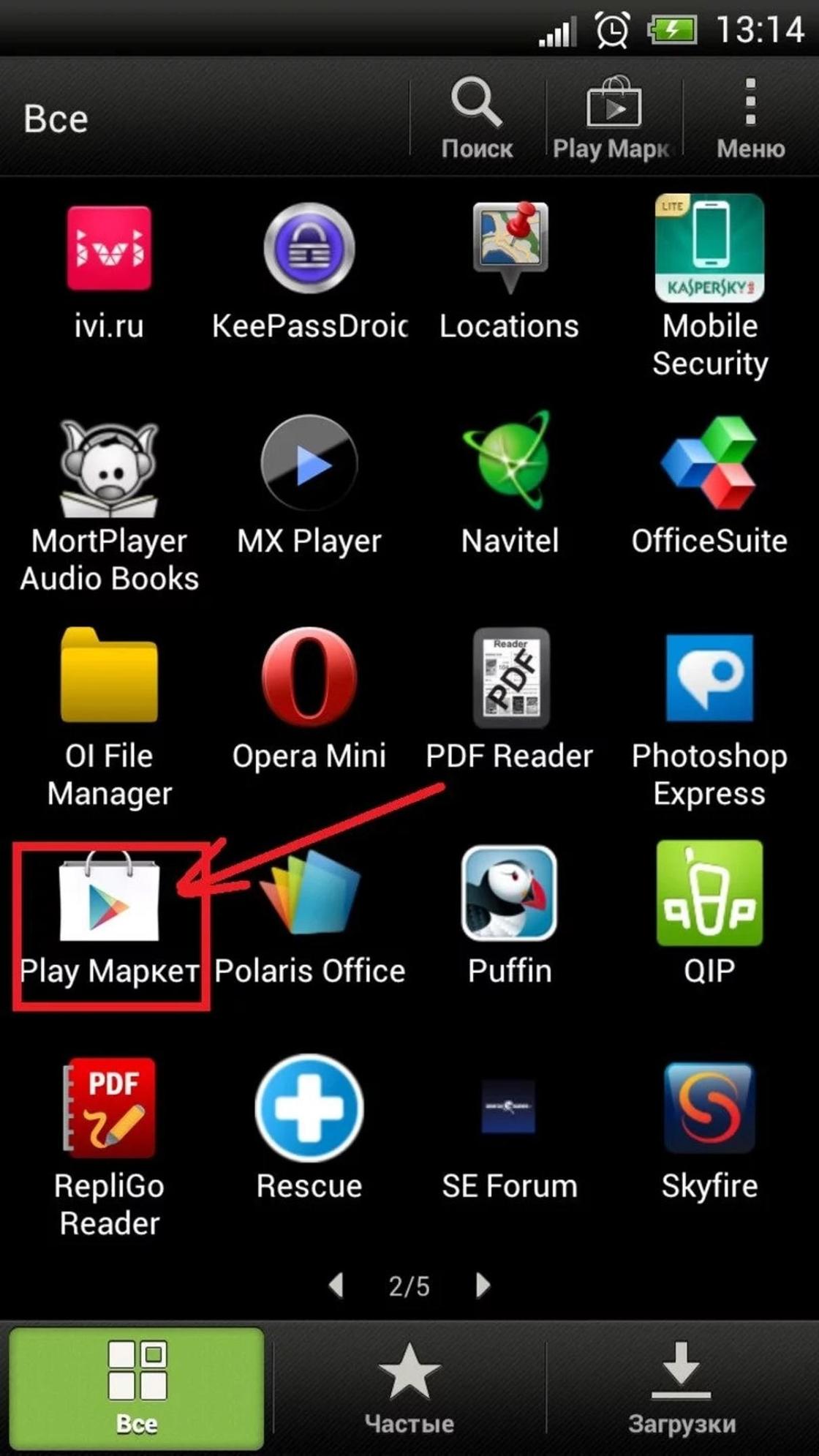Как установить на андроид: Sorry, this page can’t be found.
Установка неизвестных приложений на Android: инструкция по безопасности
Чаще всего пользователи Android устанавливают приложения из Google Play. И это очень разумно. У официального магазина есть правила безопасности, выполнения которых он требует от разработчиков. За «ассортиментом» следит и сам магазин, и пользователи, оставляющие жалобы и низкие оценки, а также исследователи безопасности — так что даже если зловреду удается пробраться в Google Play, его быстро вычисляют и удаляют.
Однако у владельцев гаджетов на базе Android есть возможность скачивать приложения и из сторонних источников. Стоит ли это делать?
Запретить нельзя устанавливать
С одной стороны, для пользователей это весьма полезно: можно найти приложение с нужным набором функций, даже если в магазине нет ничего подходящего. С другой стороны, большая свобода увеличивает риск «повернуть не туда» и подцепить вирус — ведь за пределами Google Play за качеством и безопасностью следят не так пристально (а часто вообще не следят).
Вместе с установщиком желанной программы — или даже вместо нее — на устройство могут попасть опасные приложения, которые выкрадут личные данные или деньги с банковского счета. А иногда и качать ничего не потребуется: некоторые зловреды умеют тайно проникать на смартфон, если установка неизвестных приложений всего лишь включена в настройках.
Вот лишь несколько примеров таких атак:
- Один из альтернативных магазинов приложений, популярный среди пользователей Android, был атакован трояном и сам стал распространять вредоносные программы.
- Пользуясь разрешением на установку неизвестных приложений, преступники распространяли шифровальщик под видом бета-версии Cyberpunk 2077. Получив доступ к файлам на устройстве, зловред шифровал данные и требовал выкуп.
- Другие преступники выдавали троян Loapi за антивирус и приложение «для взрослых». Рекламный баннер заманивал жертву на сайт злоумышленников, откуда и предлагалось скачать программу. Вместо заявленных функций она превращала смартфон в бот для DDoS-атак, майнер криптовалюты или просто заваливала владельца смартфона рекламой.

Именно поэтому в новых телефонах эта функция всегда выключена. Чтобы не стать жертвой подобных схем, не поддавайтесь соблазну включить установку неизвестных приложений. А если уже сделали это, то срочно выключите. Сейчас расскажем как.
Как запретить установку неизвестных приложений в Android 8 и более свежих версиях
В современных версиях Android эта функция называется установка неизвестных приложений и включается отдельно для каждого приложения.
Запрещать установку из неизвестных источников, если вы ее разрешили, тоже придется для каждого приложения по отдельности. Вот как это сделать:
- Зайдите в Настройки.
- Откройте раздел
- Нажмите кнопку Дополнительно.
- Перейдите в подраздел Специальный доступ.
- Найдите в раскрывшемся списке пункт Установка неизвестных приложений или Неизвестные приложения и нажмите на него.
 На экране отобразится перечень установленных приложений.
На экране отобразится перечень установленных приложений. - Проверьте, что указано под их названиями. Если видите Разрешено, то выберите сервис в списке и отключите установку неизвестных приложений.
Как разрешить или запретить установку неизвестных приложений в Android 8 и новее
Обратите внимание: мы приводим названия настроек из «чистого» Android. Разные производители часто модифицируют стандартный интерфейс Android, поэтому в вашем телефоне некоторые пункты меню могут называться иначе.
Как запретить установку из неизвестных источников в Android 7 и более ранних версиях
До восьмой версии Android эта настройка называлась установка из неизвестных источников, а за разрешение или запрет отвечал единственный переключатель в меню безопасности:
- Зайдите в Настройки.
- Перейдите в раздел Безопасность.
- Пролистайте страницу вниз. Функция Неизвестные источники должна быть отключена.

Как разрешить или запретить установку приложений из неизвестных источников в Android 6 и 7
На первый взгляд, управлять этой настройкой в старых версиях намного удобнее, однако с точки зрения безопасности все не так однозначно. Если вы случайно разрешите в них установку неизвестных приложений, то загрузить вредоносный файл сможет не какое-то одно приложение, а вообще любое — в том числе то, которое вы установите позже.
Как безопасно скачать приложение, которого нет в Google Play
Что делать, если нужной программы в официальном магазине нет, а установить ее все же необходимо?
- Поищите аналоги. Попробуйте еще раз посмотреть в официальном магазине похожие программы. Может быть, в Google Play есть приложение, подходящее для ваших задач?
- Проверьте файл до установки. Если без стороннего источника не обойтись, не спешите менять настройки. Прежде всего скачайте установочный файл и, не запуская его, проверьте его мобильным антивирусом.

- Посмотрите разрешения. Внимательно изучите список разрешений, которые запрашивает приложение при установке. Если программа требует подозрительно много прав — попробуйте поискать аналог с более скромными запросами. Вот тут мы подробно рассказывали, какие из разрешений в Android могут быть опасны и почему.
- Отключите загрузку из неизвестных источников. После установки не забудьте вернуть настройки в исходное положение. Не оставляйте свой телефон открытым для зловредов!
Как установить Fortnite на устройствах с Android
Как установить Fortnite на устройствах с Android
Хотите сыграть в новом сезоне Fortnite на устройстве с Android? Если вы ещё не играли в Fortnite на мобильном устройстве, загляните в руководство по Fortnite для мобильных платформ для получения дополнительной информации, включая советы о том, как играть с предпочитаемым контроллером.
Выполните описанные ниже действия, чтобы загрузить, установить и запустить свежую версию Fortnite на поддерживаемых устройствах с Android.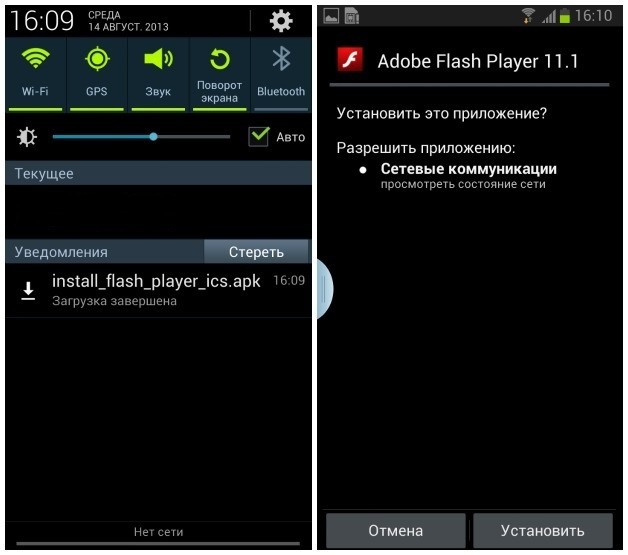 Также рекомендуем зайти в раздел по Android в ответах на часто возникающие вопросы о Fortnite, чтобы найти информацию о загрузке и совместимых устройствах.
Также рекомендуем зайти в раздел по Android в ответах на часто возникающие вопросы о Fortnite, чтобы найти информацию о загрузке и совместимых устройствах.
Нажмите кнопку «Загрузите в приложении Epic Games»
Если загрузка не начнётся автоматически, нажмите кнопку «Загрузить», когда появится подсказка.
Нажмите кнопку «ОК» во всплывающем окне, запрашивающем разрешение на хранение файла
Найдите и откройте файл EpicGamesApp.apk
Обновите настройки браузера, нажав кнопку, открывающую меню настроек, во всплывающем окне
Найдите параметр, разрешающий приложению устанавливать файлы
Включите параметр, разрешающий приложению устанавливать файлы
Нажмите кнопку «Установить» в окне, запрашивающем разрешение на установку приложения
Нажмите кнопку «Открыть», когда приложение будет установлено
В открывшемся приложении Epic Games коснитесь значка Fortnite
Выбрав Fortnite, нажмите кнопку «Установить»
Когда появится подсказка, нажмите кнопку, открывающую меню настроек
Найдите параметр, разрешающий приложению устанавливать файлы
Включите параметр, разрешающий приложению устанавливать файлы
Нажмите кнопку «Установить»
Нажмите кнопку «Открыть»
Выберите, к чему вы хотите предоставить доступ Fortnite
Нажмите кнопку «ОК» после того, как получите сообщение ниже. Это приложение разработано для вашей версии Android, поэтому обновление не требуется
Это приложение разработано для вашей версии Android, поэтому обновление не требуется
Найдите или создайте учётную запись, выбрав один из представленных ниже вариантов
Выполните вход с использованием одного из представленных ниже вариантов
Или войдите, используя данные вашей учётной записи Epic
Нажмите кнопку «Установить»
Нажмите «Играть» и вступите в битву!
Как установить apk файл на андроид
Вы можете установить игру или приложения apk на андроид, даже без использования магазина плей маркет.
Можете загрузить файл APK на свой компьютер и перенести его на смартфон или планшет андроид.
Это простая операция, но требует незначительных изменений настроек установки. Проще всего, конечно, использовать магазин Google.
Только не все приложения доступны в Play Маркете. В сети можете найти множество игр и программ, доступных для скачивания только через установщика.
Более того, не все из маркета может быть загружено на определенные модели смартфонов или планшетов.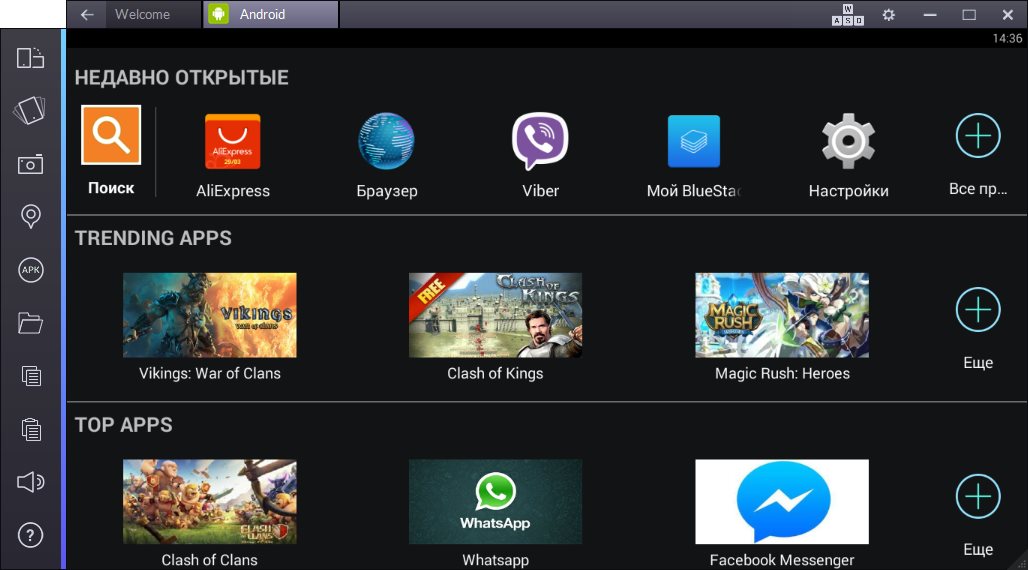
Иногда в нем отображается информация о том, что программа не может быть установлена на вашем устройстве или недоступна в вашем регионе.
В этом случае вам остается только загрузить файл APK из сети и самостоятельно установить его на телефон.
Что такое APK файл
APK — это не что иное, как установщик приложений — пакет, содержащий игры или программы.
Его можно сравнить с файлами установки EXE для компьютеров Windows. Имея файл APK, вы имеете тот же установщик приложений, что и в репозитории Google Play Store.
Можете установить его на телефоне, без ограничений, накладываемых Play Store. Файлы, установленные таким образом, не отличаются от приложения от тех что в магазине, за исключением того, что вы самостоятельно загружаете их из сети и независимо запускаете процесс установки.
Преимущество установки приложений заключается в том, что вы сами ищете, что вам требуется в сети и загружаете нужную вам версию.
Более того, вы можете получить доступ к файлам, которые недоступны в вашей стране через региональную блокаду.
Если мы загрузите установочный файл из интернета, то установите приложение на телефоне без каких-либо препятствий.
Где скачать файлы APK
Это очень важный момент. При загрузке файлов APK вы должны быть осторожны с тем, из какого источника его загрузили.
Когда загружаете приложения из Play Маркета, риск установки вредоносного или зараженного файла очень низкий.
Тем не менее, многое, загружаемое из сети, часто бывают заражено вирусами. Поэтому устанавливая вручную, вы теряете защиту, которую дает плей маркет.
На практике, это не так плохо, как может показаться. Есть много сайтов, которые пользуются доверием пользователей и обмениваются только проверенными файлами APK.
Более того, есть способы вытащить их непосредственно из плей маркета — тогда можете быть уверены, что получите тот же пакет, который находится в официальном репозитории.
Откуда устанавливать файлы APK
Первый способ получить файл APK — загрузить его с файлообменника APKMirror, который предоставляет такие установщики.
После поиска, интересующего вас названия можете выбрать его конкретную версию, а затем загрузить ее с помощью кнопки «Загрузить APK».
Альтернативным источником приложения является форум разработчиков XDA Developers — там вы часто найдете приложения, которые вообще недоступны в Play Маркете.
Пользователи с XDA создают свои собственные приложения и бесплатно делают их доступными на форуме.
В этом случае, стоит рассмотреть комментарии и загрузить только те приложения, которые уже приобрели популярность. Тогда у нас есть больше уверенности в том, что приложение безопасно.
Установить файлы APK из Play Маркета
Другой способ получить файл APK — вытащить его непосредственно из базы данных Play Store. Вы можете сделать это на своем компьютере с помощью соответствующего сайта, такого как APK Downloader.
Просто зайдите в Play Маркет, скопируйте адрес в приложение из адресной строки браузера и вставьте его на сайт APK Downloader.
Так загрузите скачаете непосредственно с серверов Google и можете установить такой файл на своем устройстве, даже если он ранее отображался в плей маркет как несовместимый.
Установка файлов APK на Android
Чтобы установить приложения из-за пределов Google Play, используя APK, вам не нужны рут права.
Фактически, единственное изменение, которое вы должны сделать, это изменить настройки на андроид.
Итак, перейдите в «Настройки», а затем на вкладку «Безопасность» (или «Настройки» – «Экран блокировки … .»). На своем уровне выберите вариант: «Неизвестные источники.
Разрешите установку приложений из неизвестных источников». Благодаря этому мы сможем установить загруженные пакеты APK.
Далее подключаем устройство к компьютеру и переносим файл APK в память андроида. Если у вас нет файлового менеджера, то можете установить, например, Astro File Manager, File Manager, OI File Manager, ES File Explorer и т. д.
С его помощью войдете каталог андроида, куда перенесли файл APK. Конечно, вы можете также использовать встроенное приложение для просмотра файлов — некоторые из них даже имеют возможность фильтровать файлы по типу, что позволяет сразу просматривать файлы APK.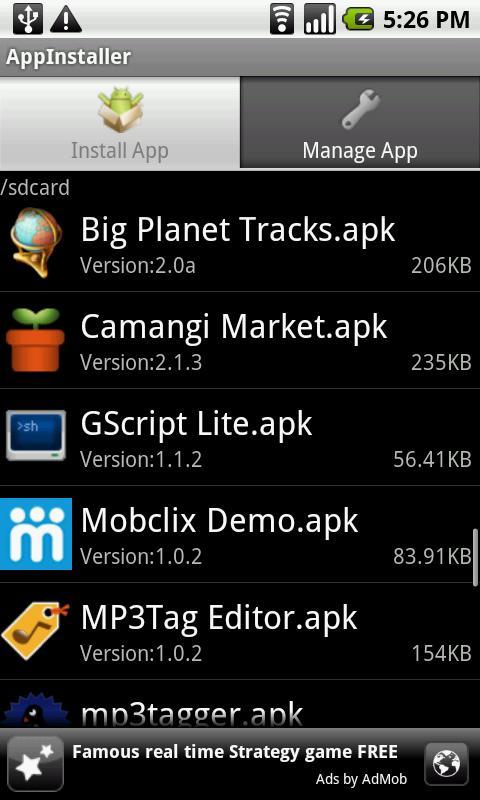
Теперь все, что вам нужно сделать, это коснуться пакета и установить его на нашем на андроид устройстве.
Установка очень проста и сводится к касанию кнопки «Установить». После установки файл APK можно удалить, если не хотите, чтобы он занимал место на смартфоне или планшете.
Приложение будет установлено на устройстве и отображено в списке приложений в панели запуска, точно так же, как и в случае приложений, загруженных из Play Маркета.
Если хотите удалить приложение, перейдите в «Настройки> Диспетчер приложений», найдите элемент в списке и выберите «Удалить». Успехов.
Как установить Android на iPhone
Можно ли установить операционную систему Android на iPhone и выполнить двойную загрузку между ними?
Пожалуй, самая большая техническая дискуссия нашего времени, намного превосходящая войну между Mac и ПК, которая раньше занимала так много места, сосредоточена на дуополии мобильных ОС: iOS и Android.
У обоих есть элементы в их пользу.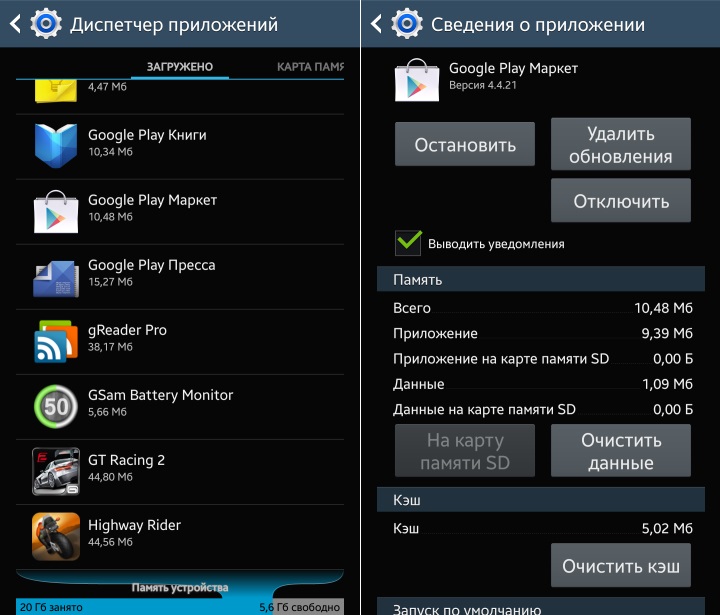 iOS более удобна и безопасна; Android более настраиваемый и доступен на самых разных устройствах. На самом деле, не было бы замечательно, если бы вы могли запустить их обоих на одном смартфоне?
iOS более удобна и безопасна; Android более настраиваемый и доступен на самых разных устройствах. На самом деле, не было бы замечательно, если бы вы могли запустить их обоих на одном смартфоне?
В этой статье мы рассмотрим, как установить Android (или, скорее, iDroid, версию Android для iPhone) на взломанный iPhone. Однако, если вы не хотите делать джейлбрейк своего устройства, мы также рассмотрим аккуратный чехол для iPhone, в котором есть отдельный мини-телефон Android.
За советом обращайтесь к: Как перейти с iPhone на Android. А также посмотрите, можно ли получить приложения для Android на iPhone?
Установите Android на взломанный iPhone
Прежде чем мы начнем, пара обычных предупреждений о джейлбрейке устройства iOS.
Хотя многие поклонники Apple годами взламывали устройства iOS, не сталкиваясь с какими-либо серьезными проблемами, существует вероятность, что это может привести (по-видимому, предвзятым словам Apple) к «уязвимостям безопасности, нестабильности, сокращению времени автономной работы, ненадежности, сбоям служб и невозможность применять будущие обновления программного обеспечения ». А поскольку вы будете устанавливать приложения из других источников, а не из официального App Store — в этом весь смысл джейлбрейка устройства — тогда есть вероятность, что вы можете непреднамеренно загрузить некоторые вредоносные программы.
А поскольку вы будете устанавливать приложения из других источников, а не из официального App Store — в этом весь смысл джейлбрейка устройства — тогда есть вероятность, что вы можете непреднамеренно загрузить некоторые вредоносные программы.
Наконец, имейте в виду, что джейлбрейк может привести к аннулированию любого гарантийного соглашения, заключенного с Apple.
С этим из пути, давайте продолжим. Вам понадобится взломанный iPhone. Если вы еще этого не сделали, узнайте здесь: Как сделать джейлбрейк iPhone. И мы рекомендуем подключить ваш телефон к источнику питания для этого процесса.
- Первым шагом является установка Bootlace. Запустите Cydia и нажмите «Управление»> «Источники»> «Правка»> «Добавить», затем добавьте репозиторий repo.neonkoala.co.uk. Нажмите «Добавить источник», нажмите на хранилище и установите Bootlace.
- Запустите Bootlace (вам может потребоваться перезагрузить ваш iPhone, чтобы он появился) и позволить ему исправлять ядро. Хит Перезагрузка.

- Следующим этапом является установка OpeniBoot. Запустите Bootlace и выберите OpeniBoot> Установить> Продолжить.
- Нажмите iDroid> Установить> ОК и подождите, пока iDroid установится. Это займет некоторое время, так что наберитесь терпения, и если ваша батарея разряжена, вы можете подключить телефон перед началом работы.
- Нажмите QuickBoot изнутри Bootlace, затем значок Android. Перезагрузитесь в Android, и вы готовы к работе.
Запустите Android на отдельном устройстве в чехле для iPhone
Если все это звучит довольно сложно, или вы просто не захотите сделать джейлбрейк своего iPhone, то вас может заинтересовать проект, недавно добавленный на платформу краудфандинга KickStarter. Он называется «Eye — Smart Android Case для iPhone», и довольно умно превращает весь телефон Android в чехол для iPhone, так что в итоге вы получаете двухсторонний телефон в одном корпусе с экраном под управлением iOS на одной стороне и другой работает Android на спине.
Как упоминалось ранее, в настоящее время Eye работает на Kickstarter, поэтому применяются обычные оговорки для этой службы. Взносить деньги для проекта Kickstarter — это не то же самое, что платить за известный продукт; проект может не достичь своей цели, или затянуть длительные задержки, или произвести что-то очень разочаровывающее или отличное от того, что было обещано. В некоторых из этих случаев вы можете получить свои деньги обратно; во многих других вы не будете.
Но если вы все еще готовы, вы можете поддержать проект здесь и прочитать дополнительную информацию об Indiegogo. Он доступен (или будет доступен, если и когда проект будет завершен) для iPhone 6, 6 Plus, 6s, 6s Plus, 7 и 7Plus.
Установка приложений на android гаджеты стандартные и альтернативные методы
- Установка через Google Play
- Установка через альтернативные маркеты
- Установка через APK
- Проблемы при установке приложений
- Предварительный просмотр приложений
Android — это современная универсальная операционная система для телефонов, планшетов, GPS-навигаторов и других мобильных гаджетов, позволяющая использовать множество мультимедийных функций для работы и развлечений.
Современная операционная система
Установка приложений на android – процесс несложный, однако, он требует определённых навыков от пользователя, поскольку существует огромное количество различных способов, у каждого из которых есть свои ощутимые плюсы и минусы. За счёт открытости и пластичности системы в этой сфере чётко просматривается тенденция, проявляющаяся в большом числе секретов и обходных путей, которые для полноценной работы очень желательно знать и применять. Важно рассмотреть все варианты инсталляции, поскольку такая всесторонняя картина ощутимо расширяет возможности работы с устройством. Вопрос о том, как установить приложение на андроид обычно возникает у новичков, впрочем, многие опытные владельцы подобных устройств не знают всех особенностей той или иной стадии инсталляции.
Установка через Google Play
Первый и самый привычный, а для некоторых пользователей и единственный знакомый способ – поставить весь необходимый софт через специальный магазин приложений от Google. Маркет является одним из основных стандартных приложений, которые есть в любом устройстве на платформе Android. Для работы с магазином не нужно специальных умений, он устроен довольно-таки просто и понятно, все программы поделены на специальные категории по функционалу и сфере применения. Итак, как устанавливать приложения на андроид через Google play:
Заходим в раздел с программами в своём гаджете и ищем программу Google play. Запускаем её, как правило, по умолчанию мы будем видеть стандартное требование Маркета о необходимости включения опции «Фоновые данные», эта функция позволяет апплетам обмениваться с Интернетом нужными пакетами информации, даже когда сама программа не запущена. Опция легко включается в один клик в настройках.
Опция легко включается в один клик в настройках.
Для работы с магазином нужен логин и пароль, который одновременно является почтой от Google. Регистрируется она достаточно просто прямо при входе в софт. Отметим, что для работы в Маркете нужно достаточно стабильное соединение с Интернетом, например, быстрое 3G или Wi-Fi.
Подборки софта
Выбираем нужное и интересное для нас приложение, если вы всё ещё не знаете, какие приложения установить на андроид, воспользуйтесь подборками популярного софта от Google и в категории «Выбор редакции». Если оно бесплатное, просто кликаем «Установить», смотрим разрешения, которые требует программа для работы и соглашаемся. Она автоматически загрузится и установится на ваш аппарат.
Между тем, установка платных приложений android требует ещё и привязки к банковской карте для возможности оплаты. Реализовать этот функционал можно там же через удобную систему Google Wallet, которая, не требуя никаких подтверждений через банки, обеспечивает быстрые и безопасные покупки.
Кстати, с Google play можно работать не напрямую на Android, а через полноразмерную версию на ПК. По адресу market.android.com вы можете в любой момент войти под тем же аккаунтом и выбирать программу, устанавливая нужные абсолютно так же, как вы бы это делали, используя экран гаджета. Программы будут автоматически загружаться и инсталлироваться при первом же подключении вашего устройства к Интернету.
Многих волнует страшная тайна android: куда устанавливаются приложения? Устанавливаются они в соответствующие каталоги на внутренней памяти либо SD, в зависимости от специфики софта. Полная android установка приложений на флешку возможна не всегда, хотя ряд апплетов можно переместить с помощью специальных программ.
Установка через альтернативные маркеты
Возможно, для некоторых это станет новостью, но помимо Google play существует ещё ряд альтернативных маркетов, также специализирующихся на реализации приложений для Android.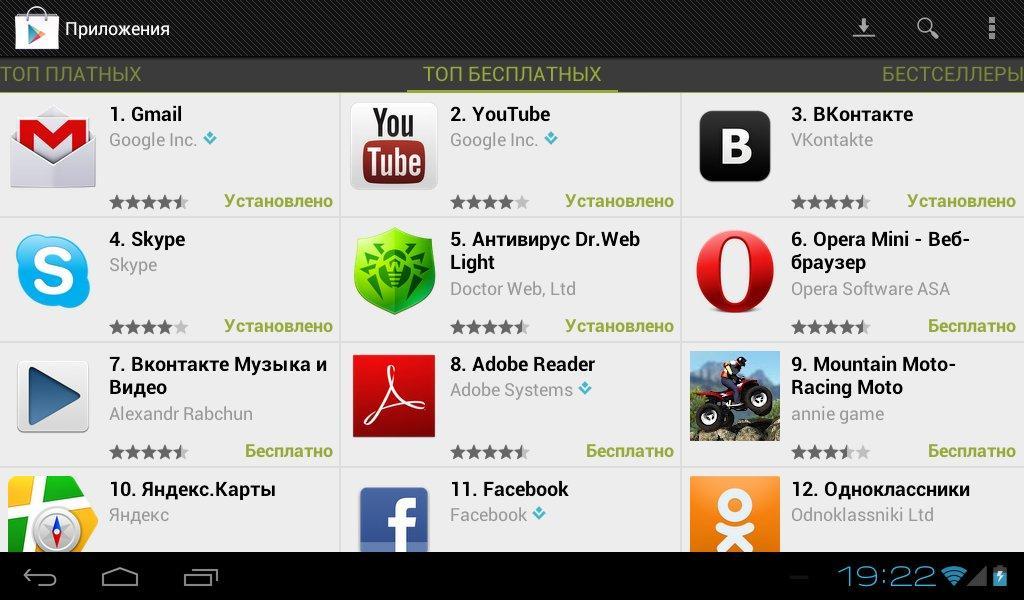 Один из наиболее популярных в России — это Yandex.Store, предоставляющий практически полный аналог возможностей стандартного решения. Детище Яндекс на данный момент менее захламлено всяческим мусором в отличие от многих разделов Google play. Алгоритм установки здесь практически такой же, как и у других маркетов.
Один из наиболее популярных в России — это Yandex.Store, предоставляющий практически полный аналог возможностей стандартного решения. Детище Яндекс на данный момент менее захламлено всяческим мусором в отличие от многих разделов Google play. Алгоритм установки здесь практически такой же, как и у других маркетов.
Также довольно известны магазины приложений AndroidPIT, GetJar и AppBrain. Все они примерно похожи с небольшими отличиями в управлении и ассортименте. Некоторые из них предлагают установить скачанные программы через компьютер, об этом в следующем разделе.
Установка через APK
Как установить приложения на android с компьютера – этот вопрос обычно мучает тех, кому надоел стандартный Маркет с его ограничениями и условностями. Поскольку любой софт изначально представляет собой инсталляционный файл в стандартном формате APK, с ним можно работать как с любым другим файлом, в том числе закачивать его в память телефона и устанавливать пакет прямо с аппарата.
youtube.com/embed/_cN7m5-cP-A» allowfullscreen=»» frameborder=»0″/>
Это бывает крайне удобно, если вам нужно, к примеру, поставить сразу несколько программ, а искать их в Google play, конечно, слишком долго. Таким образом, за несколько минут, при условии освоения дополнительной утилиты, поддерживающей пакетную инсталляцию, можно поставить на устройство сразу десяток необходимых дополнений. Кроме того, программы в виде APK можно ставить без всякого участия Интернет-подключения, поскольку всё делается через физические носители.
Установка сторонних приложений на android начинается с изменения одной стандартной опции, которая есть в любом гаджете. Необходимо поставить галочку по адресу: Настройки – Приложения – Неизвестные источники. Это нужно для того чтобы устройство могло воспринимать приложения не только из Google play.
Приложения с компьютера
Установка с компьютера
Теперь можно просто скопировать все нужные файлы APK на карту памяти, а затем, запуская их с устройства, провести все необходимые инсталляции. Android установка приложений с компьютера позволяет пропустить множество дополнительных процедур, сопровождающих закачку через магазины. Главное запомнить только, в какую папку вы их кладёте, чтобы затем, через файловый менеджер, их можно было легко найти.
Android установка приложений с компьютера позволяет пропустить множество дополнительных процедур, сопровождающих закачку через магазины. Главное запомнить только, в какую папку вы их кладёте, чтобы затем, через файловый менеджер, их можно было легко найти.
Надеюсь, как устанавливать приложения на android с компьютера стало предельно понятно. Мы уже рассмотрели основные плюсы и минусы различных видов установки, однако, в этом вопросе есть и некоторые менее явные подводные камни, о которых нужно упомянуть отдельно. В какую папку устанавливаются приложения на андроид? Если речь идёт о карте памяти это, как правило: SD/Android/Data.
Проблемы при установке приложений
Работа непосредственно с файлами APK, помимо названных преимуществ, таит в себе несколько проблемных моментов. При данном виде инсталляции стоит особое внимание уделить разрешениям, которые предоставляются приложению при его установке. Дело в том, что на Google play все приложения принципиально проверяются и не модифицируются, в то же время программ из сторонних источников могут содержать вирусы, большинство из которых охотятся не только за производительностью, но и за вашими деньгами.
Классический вирус на Android – приложение, требующее разрешение на отправку платных sms. Чаще всего неопытный или невнимательный пользователь не принимает во внимание этот момент и позволяет апплету закончить установку, после чего он похищает деньги, просто рассылая дорогостоящие сообщения на номера пиратов. Чтобы перестраховаться, всегда лучше заранее установить бесплатный антивирус с Маркета, он будет автоматически проверять все приложения.
Если вдруг у вас не устанавливаются приложения android, проверьте совместимость, возможно программа не подходит для вашего гаджета, если такое повторяется систематически – попробуйте сделать общий сброс настроек. Если вы видите надпись: android приложение не установлено, что делать вы также знаете: пробуйте поустанавливать другие программы, посмотрите, как они будут себя вести.
Предварительный просмотр приложений
Чтобы заранее узнать, какие программы вам нужны, а какие нет, можно применить специальную уловку и попробовать воспроизвести android приложения на компьютере.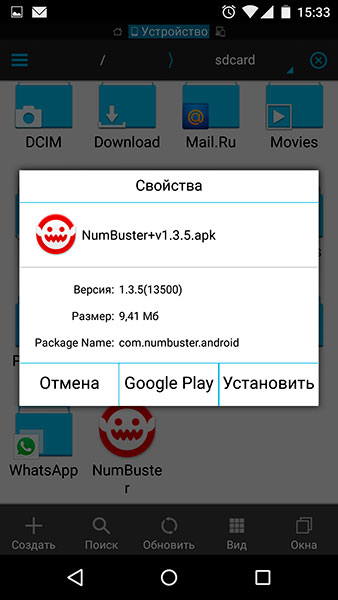 Технология эта достаточно сложная, но на данный момент она довольно доступна и эффективна.
Технология эта достаточно сложная, но на данный момент она довольно доступна и эффективна.
Чтобы запустить android приложение на компьютере сейчас есть большое количество действенных решений, однако, одно из самых известных – это BlueStacks. Данный вариант представляет собой бесплатную программу с полноценным функционалом для работы с любыми приложениями для Android. Минусами решения на данном этапе являются высокие требования к оперативной памяти и невысокая степень универсальности. Ещё одна программа такого плана — Android-x86 Project. Она более универсальна и несколько менее требовательна, однако, её настройка довольно сложна, а запуск требует достаточно серьёзных приготовлений.
Как установить Android на компьютер
Скачайте дистрибутив
Изначально у Android не было поддержки компьютеров с x86-архитектурой, а старые версии предназначались исключительно для мобильных устройств. Теперь ограничений нет. На сайте разработчиков проекта Android-x86 можно скачать дистрибутив системы, которая без проблем установится на любой компьютер. Последняя доступная для установки версия — Android 7.1.
Последняя доступная для установки версия — Android 7.1.
При выборе дистрибутива обратите внимание на разрядность. Если на компьютере используется архитектура x86, необходимо скачать соответствующий установочный пакет. Посмотреть тип системы можно в свойствах «Компьютера».
Создайте установочный носитель
Для создания загрузочного носителя рекомендуется использовать флешку объёмом не менее 2 ГБ. Файловая система — FAT32.
Для записи дистрибутива на флешку используйте программу Rufus. Подключите накопитель к компьютеру и установите в Rufus настройки, как показано на скриншоте. Выберите создание ISO-образа и нажмите на значок диска, чтобы указать путь к скачанному файлу Android.
При появлении вопроса о типе записи выберите ISO. Во время создания загрузочного носителя с флешки будут удалены все данные.
Запустите без установки
У дистрибутива Android-x86 есть функция запуска системы без установки. В этом режиме вы можете пользоваться всеми функциями Android, однако внесённые изменения не сохраняются. По сути, это демонстрационный режим, который помогает понять, удобно ли будет работать с Android на компьютере.
По сути, это демонстрационный режим, который помогает понять, удобно ли будет работать с Android на компьютере.
Перезапустите компьютер и загрузитесь с флешки — так же, как и при переустановке Windows. В меню выберите первый пункт Run Android without installation.
После непродолжительной загрузки появится экран выбора языка и других первоначальных настроек. На этом этапе должны работать клавиатура, мышь и тачпад, если вы запускаете Android на ноутбуке. Можно ничего не настраивать — всё равно в этом режиме конфигурация не сохраняется.
Нажимайте «Далее», пока не попадёте на главный экран системы. Проверьте, как функционирует эта версия Android на компьютере. Wi-Fi, подключение по локальной сети, воспроизведение видео — всё должно работать по умолчанию, без дополнительной настройки.
Установите систему
Если вы хотите, чтобы на компьютере работали две системы, создайте раздел для установки Android. Установка в раздел с Windows приведёт к полному стиранию системы.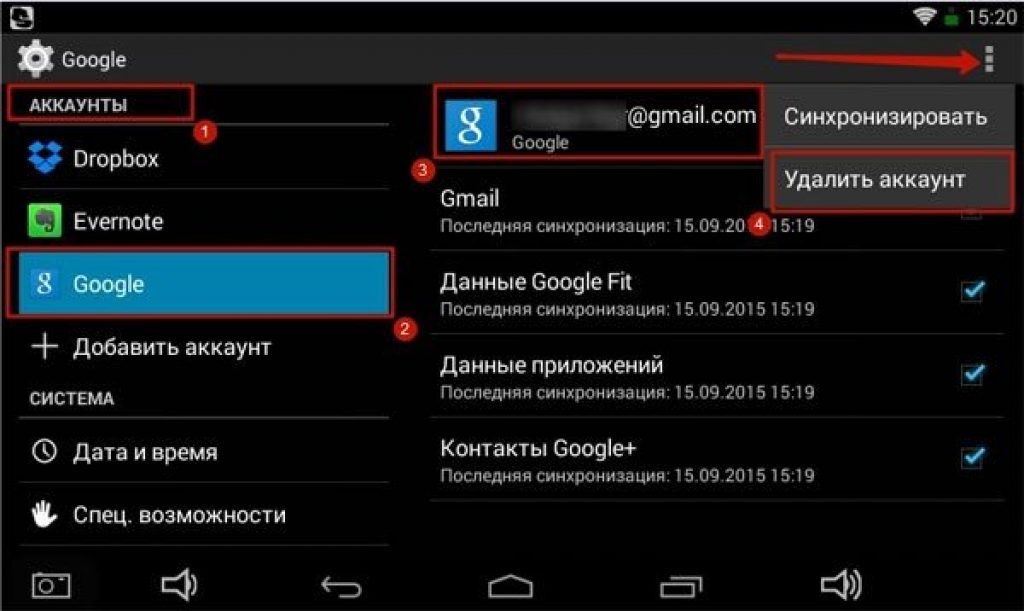 Под Android нужно выделить минимум 8 ГБ свободного пространства. Оптимальный размер — 16 ГБ.
Под Android нужно выделить минимум 8 ГБ свободного пространства. Оптимальный размер — 16 ГБ.
Нажмите на экране установщика на последний пункт Install Android to harddisk. Выберите выделенный под Android раздел.
Укажите файловую систему FAT32 или NTFS. Появится предупреждение об уничтожении всех данных из выбранного раздела. Нажмите Yes.
Примите предложение установить загрузчик GRUB. Установите подраздел EFI GRUB2, если инсталлируете Android на компьютер с UEFI. Если стоит обычный BIOS, нажмите Skip.
Нажмите Yes в диалоге «Do you want to install/system directory as read-write?», чтобы получить возможность перезаписывать данные в системе.
Дождитесь окончания установки. После инсталляции появится предложение создать пользовательский раздел внутри системы. Нажмите Yes и установите размер 2 000 МБ.
Нажмите Run Android, чтобы завершить установку. Первоначальная настройка системы полностью повторяет первое включение нового устройства на Android: вам нужно выбрать язык, сеть Wi-Fi и добавить аккаунт Google.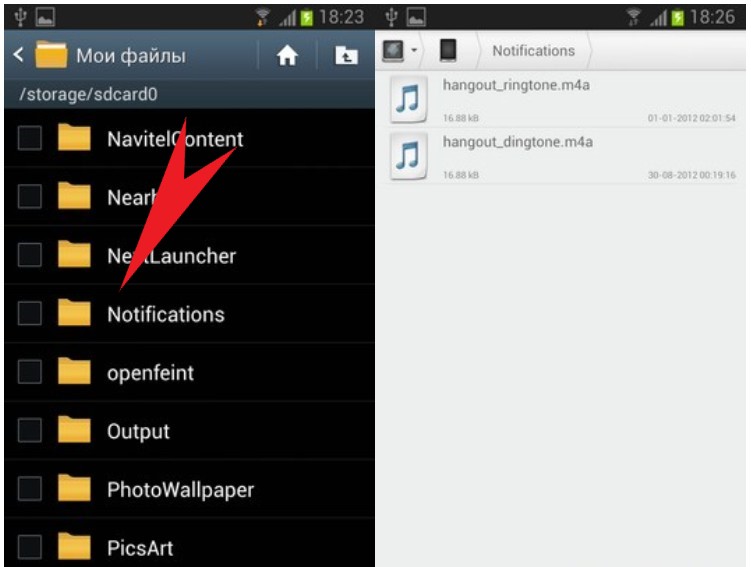
Android-x86 — не единственная десктопная версия Android. Для разнообразия можно поставить Remix OS. Она позиционируется как более простая в установке и освоении система, которая сразу создавалась для компьютера, хоть и использует в своей основе экосистему Android.
Читайте также
Как устанавливать приложения на андроид телефон или планшет?
Схожие вопросы:
Как установить apk файлы?
Как скачать игры, программы, приложения на андроид?
Как установить приложения на андроид через компьютер?
В данной статье в 5 пунктах, подробно и просто ответим на ваши вопросы связанные с установкой приложений.
1.1 В меню устройства и выберем пункт «Настройки«
1.2. Далее выберем пункт «Безопасность» (в некоторых устройствах называется «Приложения» или «Настройки приложения»)
1.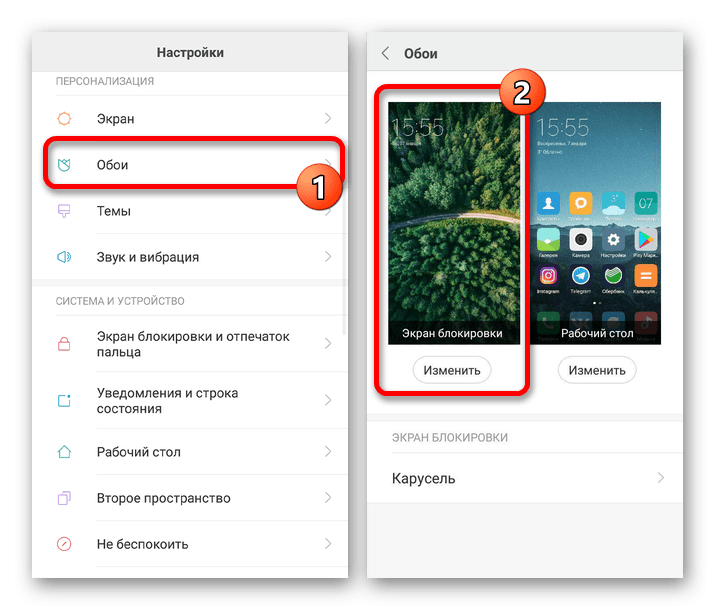 3. Около пункта «Неизвестные источники» ставим галочку ✓.
3. Около пункта «Неизвестные источники» ставим галочку ✓.
Настройки ⇒ Безопасность ⇒ Неизвестные источники ✓
Рекомендованные файловые менеджеры: ES Проводник, ASTRO File Manager.
Заходим в приложение Google.Play с Вашего устройства и пишем в поиске название файлового менеджера, в нашем случае «ASTRO File Manager».
Устанавливаем файловый менеджер. Больше заходить на Play.Google вам не понадобится.
Скачиваете любые понравившиеся приложения с сайта на компьютер или сразу на телефон/планшет.
Внимание! Крайне не рекомендуется скачивать файлы с неизвестных сайтов, так как велика вероятность скачать вирус!
Если вы скачали приложение (.apk файл) на компьютер, то вам необходимо:
— подсоединить свой телефон с помощью USB кабеля к компьютеру
— перенести установочный файл с компьютера на ваш телефон или планшет
Рекомендуем переносить установочные файлы приложения сразу на карту памяти, так как размер некоторых приложений довольно большой.
Заходим в файловый менеджер, установленный в пункет 2, в нашем случае «ASTRO File Manager» и поочередно устанавливаем скаченные приложения.
Для установки приложения необходимо:
— кликнуть на иконку приожения в файловом менеджере
— нажать на кнопку установить.
После установки, иконка приложения появится на рабочем столе вашего устройства.
Скачать инструменты Android Studio и SDK | Разработчики Android
Перед загрузкой вы должны согласиться со следующими положениями и условиями.
Положения и условия
Это лицензионное соглашение о комплекте разработки программного обеспечения для Android.1. Введение
1.1 Пакет для разработки программного обеспечения Android (именуемый в лицензионном соглашении «SDK» и, в частности, включающий системные файлы Android, упакованные API-интерфейсы и надстройки API-интерфейсов Google) предоставляется вам по лицензии в соответствии с условиями лицензионного соглашения.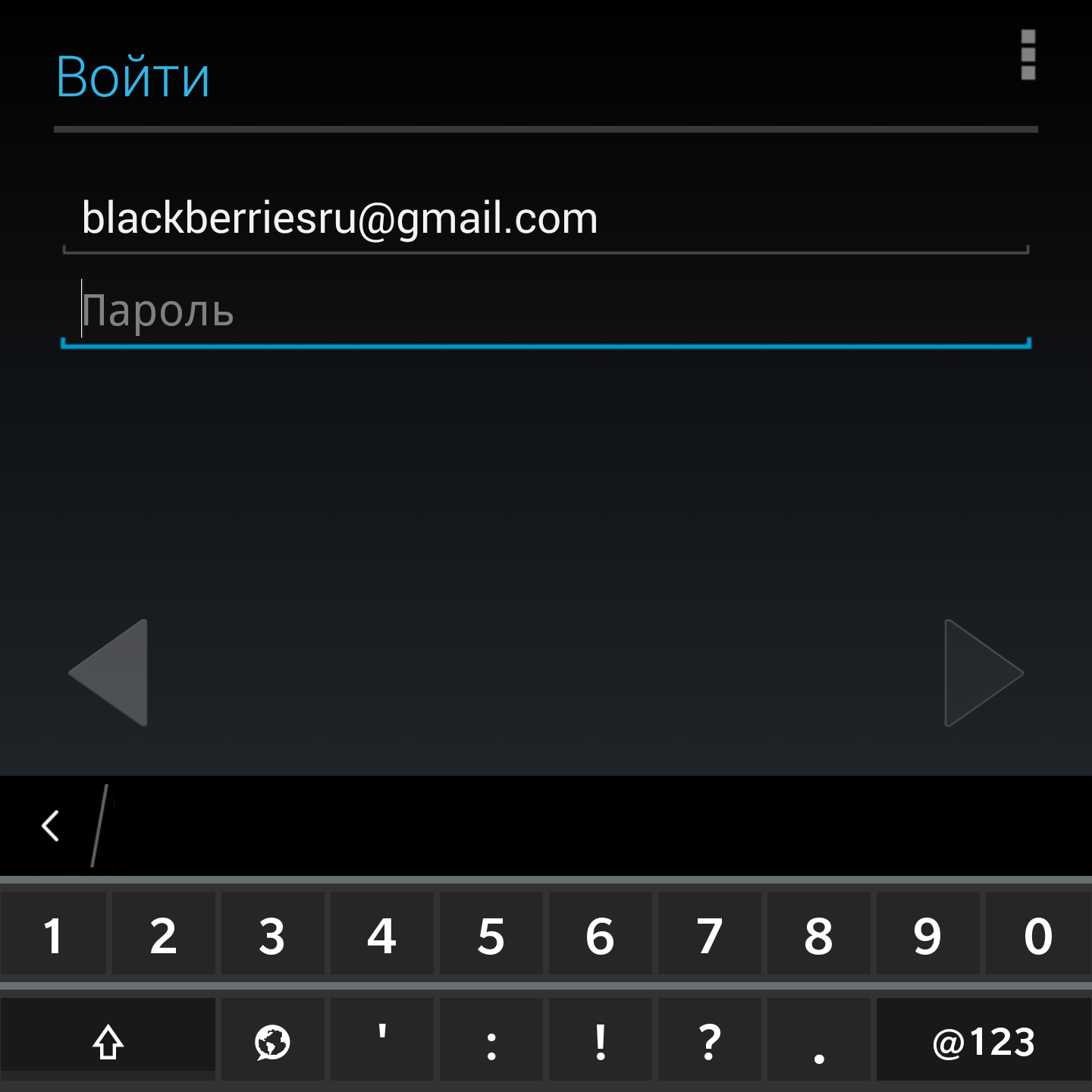 Лицензионное соглашение образует юридически обязывающий договор между вами и Google в отношении использования вами SDK. 1.2 «Android» означает стек программного обеспечения Android для устройств, доступный в рамках проекта Android с открытым исходным кодом, который находится по следующему URL-адресу: https://source.android.com/ и периодически обновляется. 1.3 «Совместимая реализация» означает любое устройство Android, которое (i) соответствует документу определения совместимости Android, который можно найти на веб-сайте совместимости Android (https: // source.android.com/compatibility), который может время от времени обновляться; и (ii) успешно проходит набор тестов на совместимость с Android (CTS). 1.4 «Google» означает Google LLC, учрежденную в соответствии с законодательством штата Делавэр, США и действующую в соответствии с законодательством США, с основным местом нахождения по адресу 1600 Amphitheatre Parkway, Mountain View, CA 94043, США.
Лицензионное соглашение образует юридически обязывающий договор между вами и Google в отношении использования вами SDK. 1.2 «Android» означает стек программного обеспечения Android для устройств, доступный в рамках проекта Android с открытым исходным кодом, который находится по следующему URL-адресу: https://source.android.com/ и периодически обновляется. 1.3 «Совместимая реализация» означает любое устройство Android, которое (i) соответствует документу определения совместимости Android, который можно найти на веб-сайте совместимости Android (https: // source.android.com/compatibility), который может время от времени обновляться; и (ii) успешно проходит набор тестов на совместимость с Android (CTS). 1.4 «Google» означает Google LLC, учрежденную в соответствии с законодательством штата Делавэр, США и действующую в соответствии с законодательством США, с основным местом нахождения по адресу 1600 Amphitheatre Parkway, Mountain View, CA 94043, США.2.
 Принятие условий лицензионного соглашения 2.1 Чтобы использовать SDK, вы должны сначала согласиться с Лицензионным соглашением. Вы не можете использовать SDK, если не принимаете Лицензионное соглашение.2.2. Нажимая на «Принять» и / или используя этот SDK, вы тем самым соглашаетесь с условиями Лицензионного соглашения. 2.3 Вы не можете использовать SDK и не можете принять лицензионное соглашение, если вы являетесь лицом, которому запрещено получать SDK в соответствии с законодательством США или других стран, включая страну, в которой вы проживаете или из которой вы используете SDK. . 2.4 Если вы соглашаетесь соблюдать Лицензионное соглашение от имени вашего работодателя или другого лица, вы заявляете и гарантируете, что у вас есть все законные полномочия связывать своего работодателя или такое лицо с Лицензионным соглашением.Если у вас нет необходимых полномочий, вы не можете принять Лицензионное соглашение или использовать SDK от имени своего работодателя или другого лица. SDK License from Google»> 3. Лицензия SDK от Google 3.1 В соответствии с условиями лицензионного соглашения Google предоставляет вам ограниченную, всемирную, бесплатную, не подлежащую переуступке, неисключительную и не подлежащую сублицензированию лицензию на использование SDK исключительно для разработки приложений для совместимых реализаций Android. 3.2 Вы не можете использовать этот SDK для разработки приложений для других платформ (включая несовместимые реализации Android) или для разработки другого SDK.Разумеется, вы можете разрабатывать приложения для других платформ, включая несовместимые реализации Android, при условии, что этот SDK не используется для этой цели. 3.3. Вы соглашаетесь с тем, что Google или третьи стороны владеют всеми законными правами, правами собственности и интересами в SDK и в отношении него, включая любые права на интеллектуальную собственность, которые существуют в SDK. «Права интеллектуальной собственности» означают любые и все права в соответствии с патентным законодательством, законодательством об авторском праве, законодательством о коммерческой тайне, законодательством о товарных знаках, а также любыми другими правами собственности.
Принятие условий лицензионного соглашения 2.1 Чтобы использовать SDK, вы должны сначала согласиться с Лицензионным соглашением. Вы не можете использовать SDK, если не принимаете Лицензионное соглашение.2.2. Нажимая на «Принять» и / или используя этот SDK, вы тем самым соглашаетесь с условиями Лицензионного соглашения. 2.3 Вы не можете использовать SDK и не можете принять лицензионное соглашение, если вы являетесь лицом, которому запрещено получать SDK в соответствии с законодательством США или других стран, включая страну, в которой вы проживаете или из которой вы используете SDK. . 2.4 Если вы соглашаетесь соблюдать Лицензионное соглашение от имени вашего работодателя или другого лица, вы заявляете и гарантируете, что у вас есть все законные полномочия связывать своего работодателя или такое лицо с Лицензионным соглашением.Если у вас нет необходимых полномочий, вы не можете принять Лицензионное соглашение или использовать SDK от имени своего работодателя или другого лица. SDK License from Google»> 3. Лицензия SDK от Google 3.1 В соответствии с условиями лицензионного соглашения Google предоставляет вам ограниченную, всемирную, бесплатную, не подлежащую переуступке, неисключительную и не подлежащую сублицензированию лицензию на использование SDK исключительно для разработки приложений для совместимых реализаций Android. 3.2 Вы не можете использовать этот SDK для разработки приложений для других платформ (включая несовместимые реализации Android) или для разработки другого SDK.Разумеется, вы можете разрабатывать приложения для других платформ, включая несовместимые реализации Android, при условии, что этот SDK не используется для этой цели. 3.3. Вы соглашаетесь с тем, что Google или третьи стороны владеют всеми законными правами, правами собственности и интересами в SDK и в отношении него, включая любые права на интеллектуальную собственность, которые существуют в SDK. «Права интеллектуальной собственности» означают любые и все права в соответствии с патентным законодательством, законодательством об авторском праве, законодательством о коммерческой тайне, законодательством о товарных знаках, а также любыми другими правами собственности. Google оставляет за собой все права, не предоставленные вам явным образом. 3.4 Вы не можете использовать SDK для любых целей, прямо не разрешенных Лицензионным соглашением. За исключением случаев, предусмотренных применимыми лицензиями третьих сторон, вы не можете копировать (за исключением целей резервного копирования), изменять, адаптировать, распространять, декомпилировать, осуществлять обратный инжиниринг, дизассемблировать или создавать производные работы SDK или любой части SDK. 3.5 Использование, воспроизведение и распространение компонентов SDK, лицензированных по лицензии на программное обеспечение с открытым исходным кодом, регулируются исключительно условиями этой лицензии на программное обеспечение с открытым исходным кодом, а не Лицензионным соглашением.3.6. Вы соглашаетесь с тем, что форма и природа SDK, предоставляемого Google, могут измениться без предварительного уведомления, и что будущие версии SDK могут быть несовместимы с приложениями, разработанными на предыдущих версиях SDK.
Google оставляет за собой все права, не предоставленные вам явным образом. 3.4 Вы не можете использовать SDK для любых целей, прямо не разрешенных Лицензионным соглашением. За исключением случаев, предусмотренных применимыми лицензиями третьих сторон, вы не можете копировать (за исключением целей резервного копирования), изменять, адаптировать, распространять, декомпилировать, осуществлять обратный инжиниринг, дизассемблировать или создавать производные работы SDK или любой части SDK. 3.5 Использование, воспроизведение и распространение компонентов SDK, лицензированных по лицензии на программное обеспечение с открытым исходным кодом, регулируются исключительно условиями этой лицензии на программное обеспечение с открытым исходным кодом, а не Лицензионным соглашением.3.6. Вы соглашаетесь с тем, что форма и природа SDK, предоставляемого Google, могут измениться без предварительного уведомления, и что будущие версии SDK могут быть несовместимы с приложениями, разработанными на предыдущих версиях SDK. Вы соглашаетесь с тем, что Google может прекратить (постоянно или временно) предоставлять SDK (или любые функции в SDK) вам или пользователям в целом по собственному усмотрению Google без предварительного уведомления. 3.7. Ничто в лицензионном соглашении не дает вам права использовать какие-либо торговые наименования, товарные знаки, знаки обслуживания, логотипы, доменные имена или другие отличительные элементы бренда Google.3.8 Вы соглашаетесь с тем, что не будете удалять, скрывать или изменять какие-либо уведомления о правах собственности (включая уведомления об авторских правах и товарных знаках), которые могут быть прикреплены к SDK или содержаться в нем.
Вы соглашаетесь с тем, что Google может прекратить (постоянно или временно) предоставлять SDK (или любые функции в SDK) вам или пользователям в целом по собственному усмотрению Google без предварительного уведомления. 3.7. Ничто в лицензионном соглашении не дает вам права использовать какие-либо торговые наименования, товарные знаки, знаки обслуживания, логотипы, доменные имена или другие отличительные элементы бренда Google.3.8 Вы соглашаетесь с тем, что не будете удалять, скрывать или изменять какие-либо уведомления о правах собственности (включая уведомления об авторских правах и товарных знаках), которые могут быть прикреплены к SDK или содержаться в нем.4. Использование SDK вами
4.1. Google соглашается с тем, что не получает от вас (или ваших лицензиаров) никаких прав, прав собственности или интересов в соответствии с Лицензионным соглашением в отношении любых программных приложений, которые вы разрабатываете с использованием SDK, включая любые права интеллектуальной собственности, существующие в этих приложениях.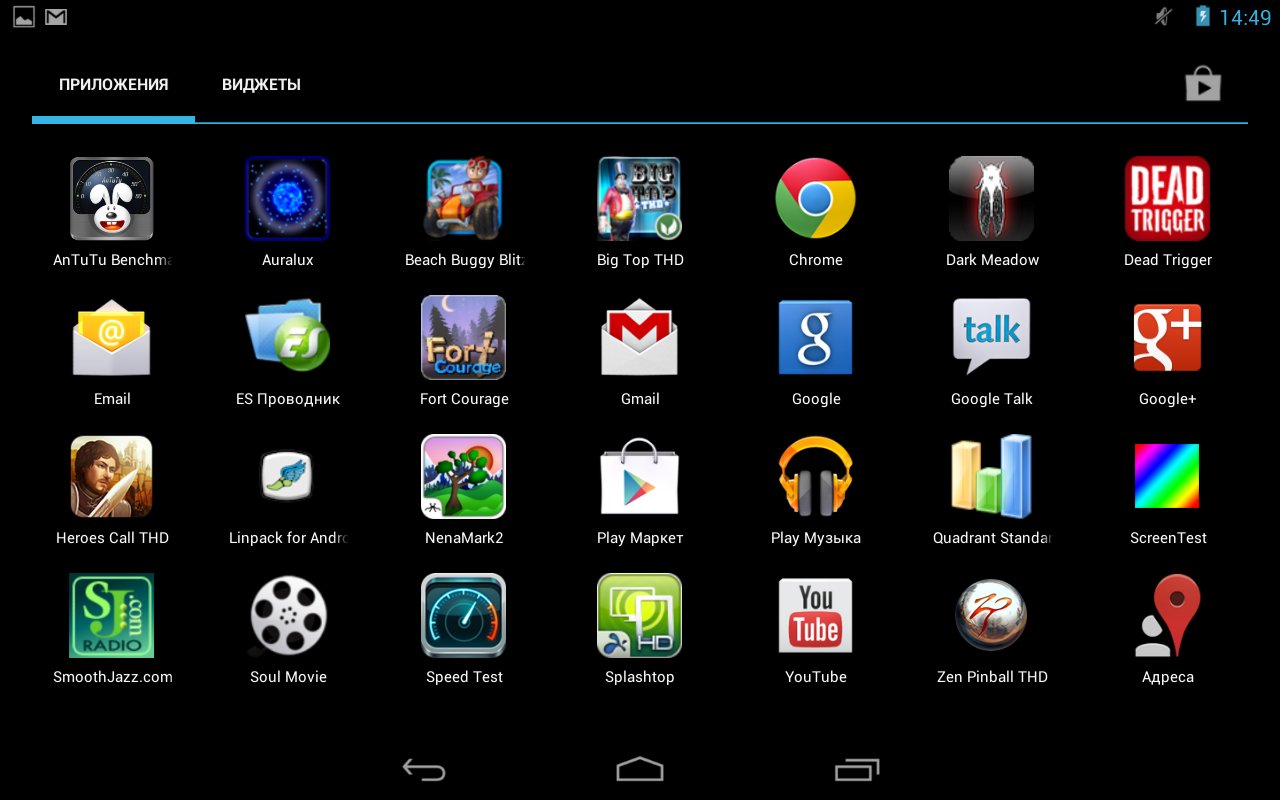 4.2 Вы соглашаетесь использовать SDK и писать приложения только для целей, которые разрешены (а) Лицензионным соглашением и (б) любым применимым законом, постановлением или общепринятыми практиками или руководящими принципами в соответствующих юрисдикциях (включая любые законы, касающиеся экспорта данные или программное обеспечение в / из США или других соответствующих стран).4.3. Вы соглашаетесь с тем, что, используя SDK для разработки приложений для обычных пользователей, вы будете защищать конфиденциальность и законные права этих пользователей. Если пользователи предоставляют вам имена пользователей, пароли или другую информацию для входа в систему или личную информацию, вы должны уведомить пользователей о том, что эта информация будет доступна вашему приложению, и вы должны предоставить юридически адекватное уведомление о конфиденциальности и защиту для этих пользователей. Если ваше приложение хранит личную или конфиденциальную информацию, предоставленную пользователями, оно должно делать это безопасно.
4.2 Вы соглашаетесь использовать SDK и писать приложения только для целей, которые разрешены (а) Лицензионным соглашением и (б) любым применимым законом, постановлением или общепринятыми практиками или руководящими принципами в соответствующих юрисдикциях (включая любые законы, касающиеся экспорта данные или программное обеспечение в / из США или других соответствующих стран).4.3. Вы соглашаетесь с тем, что, используя SDK для разработки приложений для обычных пользователей, вы будете защищать конфиденциальность и законные права этих пользователей. Если пользователи предоставляют вам имена пользователей, пароли или другую информацию для входа в систему или личную информацию, вы должны уведомить пользователей о том, что эта информация будет доступна вашему приложению, и вы должны предоставить юридически адекватное уведомление о конфиденциальности и защиту для этих пользователей. Если ваше приложение хранит личную или конфиденциальную информацию, предоставленную пользователями, оно должно делать это безопасно.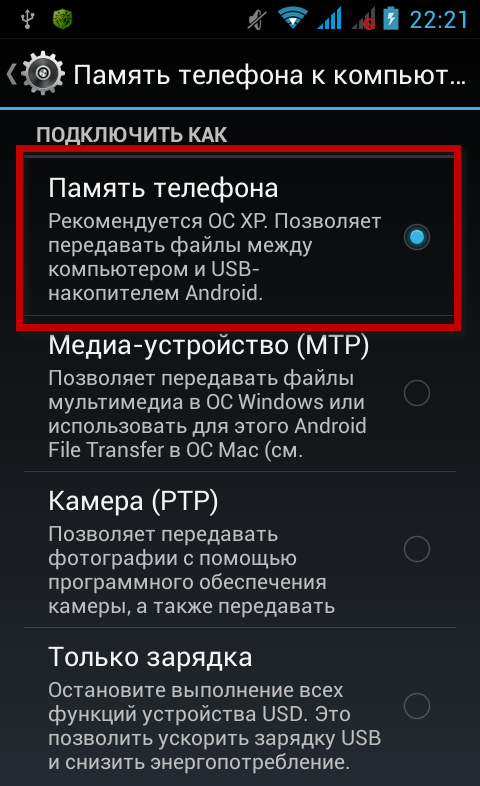 Если пользователь предоставляет вашему приложению информацию об учетной записи Google, ваше приложение может использовать эту информацию для доступа к учетной записи Google пользователя только тогда и для ограниченных целей, для которых пользователь дал вам на это разрешение. 4.4. Вы соглашаетесь с тем, что не будете участвовать в каких-либо действиях с SDK, включая разработку или распространение приложений, которые мешают, нарушают, повреждают или получают несанкционированный доступ к серверам, сетям или другим свойствам или службам любого третье лицо, включая, помимо прочего, Google или любого оператора мобильной связи.4.5. Вы соглашаетесь с тем, что несете единоличную ответственность (и что Google не несет ответственности перед вами или какой-либо третьей стороной) за любые данные, контент или ресурсы, которые вы создаете, передаете или отображаете с помощью Android и / или приложений для Android, а также за последствия ваших действий (включая любые убытки или ущерб, которые может понести Google) в результате этих действий.
Если пользователь предоставляет вашему приложению информацию об учетной записи Google, ваше приложение может использовать эту информацию для доступа к учетной записи Google пользователя только тогда и для ограниченных целей, для которых пользователь дал вам на это разрешение. 4.4. Вы соглашаетесь с тем, что не будете участвовать в каких-либо действиях с SDK, включая разработку или распространение приложений, которые мешают, нарушают, повреждают или получают несанкционированный доступ к серверам, сетям или другим свойствам или службам любого третье лицо, включая, помимо прочего, Google или любого оператора мобильной связи.4.5. Вы соглашаетесь с тем, что несете единоличную ответственность (и что Google не несет ответственности перед вами или какой-либо третьей стороной) за любые данные, контент или ресурсы, которые вы создаете, передаете или отображаете с помощью Android и / или приложений для Android, а также за последствия ваших действий (включая любые убытки или ущерб, которые может понести Google) в результате этих действий.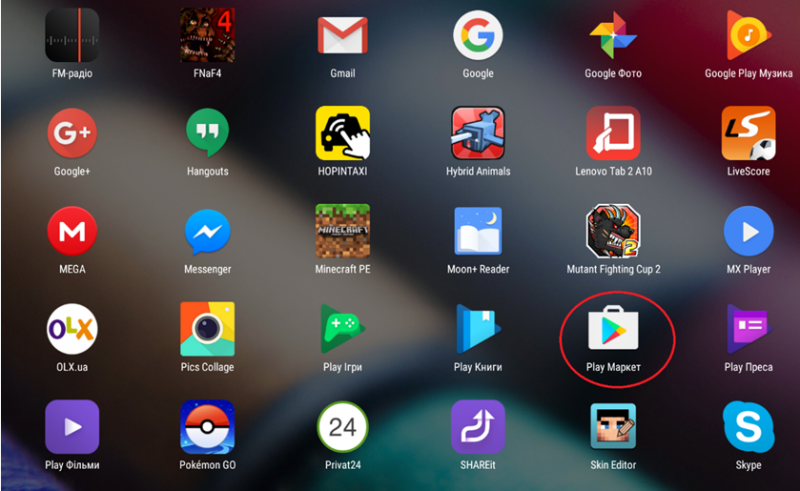 4.6. Вы соглашаетесь с тем, что несете исключительную ответственность (и что Google не несет ответственности перед вами или какой-либо третьей стороной) за любое нарушение ваших обязательств в соответствии с Лицензионным соглашением, любым применимым контрактом с третьей стороной или Условиями обслуживания или любым применимым законодательством или регулирования, а также для последствий (включая любые убытки или ущерб, которые могут понести Google или любое третье лицо) любого такого нарушения.
4.6. Вы соглашаетесь с тем, что несете исключительную ответственность (и что Google не несет ответственности перед вами или какой-либо третьей стороной) за любое нарушение ваших обязательств в соответствии с Лицензионным соглашением, любым применимым контрактом с третьей стороной или Условиями обслуживания или любым применимым законодательством или регулирования, а также для последствий (включая любые убытки или ущерб, которые могут понести Google или любое третье лицо) любого такого нарушения.5. Ваши учетные данные разработчика
5.1. Вы соглашаетесь с тем, что несете ответственность за сохранение конфиденциальности любых учетных данных разработчика, которые могут быть выданы вам компанией Google или которые вы можете выбрать самостоятельно, и что вы несете единоличную ответственность за все приложения, разработанные под вашими учетными данными разработчика.6. Конфиденциальность и информация
6.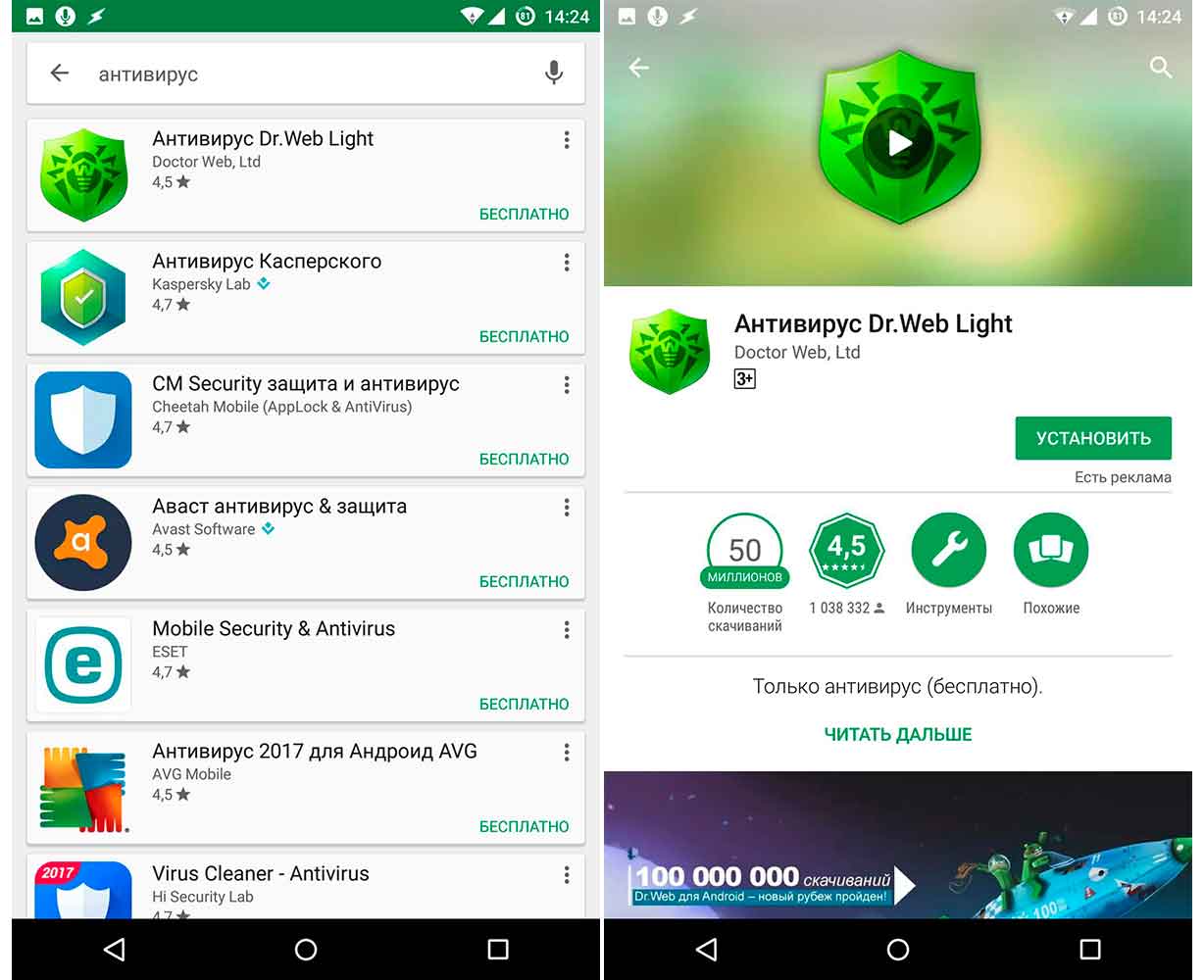 1. Чтобы постоянно обновлять и улучшать SDK, Google может собирать определенную статистику использования программного обеспечения, включая, помимо прочего, уникальный идентификатор, связанный IP-адрес, номер версии программного обеспечения и информацию о том, какие инструменты и / или службы в SDK используются и как они используются.Перед тем, как какая-либо из этих данных будет собрана, SDK уведомит вас и запросит ваше согласие. Если вы откажетесь от согласия, информация не будет собрана. 6.2 Собранные данные анализируются в совокупности для улучшения SDK и поддерживаются в соответствии с Политикой конфиденциальности Google, которая находится по следующему URL-адресу: https://policies.google.com/privacy 6.3. Анонимные и агрегированные наборы данных могут быть переданы партнерам Google для улучшения SDK.
1. Чтобы постоянно обновлять и улучшать SDK, Google может собирать определенную статистику использования программного обеспечения, включая, помимо прочего, уникальный идентификатор, связанный IP-адрес, номер версии программного обеспечения и информацию о том, какие инструменты и / или службы в SDK используются и как они используются.Перед тем, как какая-либо из этих данных будет собрана, SDK уведомит вас и запросит ваше согласие. Если вы откажетесь от согласия, информация не будет собрана. 6.2 Собранные данные анализируются в совокупности для улучшения SDK и поддерживаются в соответствии с Политикой конфиденциальности Google, которая находится по следующему URL-адресу: https://policies.google.com/privacy 6.3. Анонимные и агрегированные наборы данных могут быть переданы партнерам Google для улучшения SDK.7. Сторонние приложения
7.1 Если вы используете SDK для запуска приложений, разработанных третьей стороной, или для доступа к данным, контенту или ресурсам, предоставленным третьей стороной, вы соглашаетесь с тем, что Google не несет ответственности за эти приложения, данные, контент или ресурсы. Вы понимаете, что все данные, контент или ресурсы, к которым вы можете получить доступ через такие сторонние приложения, являются исключительной ответственностью лица, от которого они исходят, и что Google не несет ответственности за любые убытки или ущерб, которые могут возникнуть у вас в результате использования. или доступ к любым из этих сторонних приложений, данных, контента или ресурсов.7.2 Вы должны знать, что данные, контент и ресурсы, представленные вам через такое стороннее приложение, могут быть защищены правами интеллектуальной собственности, которые принадлежат поставщикам (или другим лицам или компаниям от их имени). Вы не можете изменять, сдавать в аренду, сдавать в аренду, одалживать, продавать, распространять или создавать производные работы на основе этих данных, контента или ресурсов (полностью или частично), если вам не было дано на это разрешение от соответствующих владельцев. 7.3 Вы признаете, что использование вами таких сторонних приложений, данных, контента или ресурсов может регулироваться отдельными условиями между вами и соответствующей третьей стороной.
Вы понимаете, что все данные, контент или ресурсы, к которым вы можете получить доступ через такие сторонние приложения, являются исключительной ответственностью лица, от которого они исходят, и что Google не несет ответственности за любые убытки или ущерб, которые могут возникнуть у вас в результате использования. или доступ к любым из этих сторонних приложений, данных, контента или ресурсов.7.2 Вы должны знать, что данные, контент и ресурсы, представленные вам через такое стороннее приложение, могут быть защищены правами интеллектуальной собственности, которые принадлежат поставщикам (или другим лицам или компаниям от их имени). Вы не можете изменять, сдавать в аренду, сдавать в аренду, одалживать, продавать, распространять или создавать производные работы на основе этих данных, контента или ресурсов (полностью или частично), если вам не было дано на это разрешение от соответствующих владельцев. 7.3 Вы признаете, что использование вами таких сторонних приложений, данных, контента или ресурсов может регулироваться отдельными условиями между вами и соответствующей третьей стороной.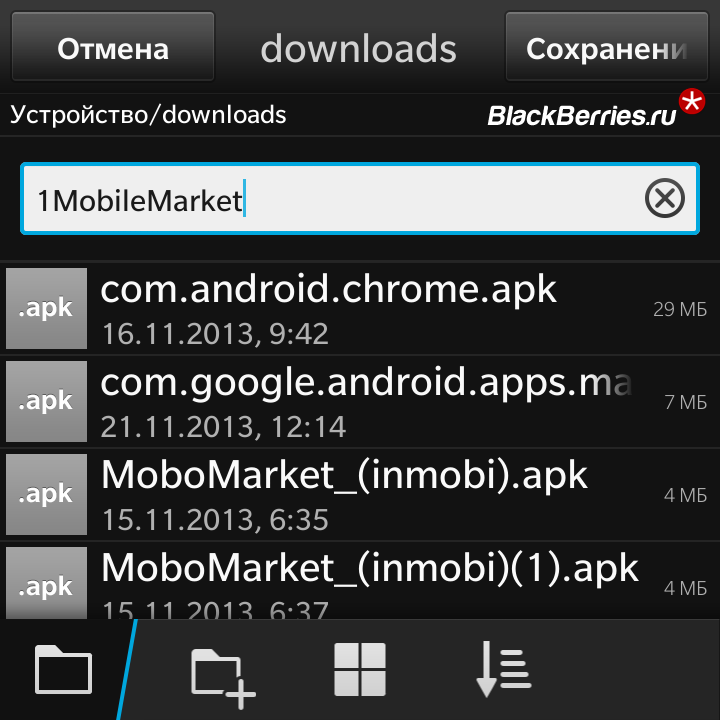 В этом случае Лицензионное соглашение не влияет на ваши правовые отношения с этими третьими сторонами.
В этом случае Лицензионное соглашение не влияет на ваши правовые отношения с этими третьими сторонами.8. Использование API Android
8.1 API данных Google 8.1.1 Если вы используете какой-либо API для получения данных из Google, вы признаете, что данные могут быть защищены правами интеллектуальной собственности, которые принадлежат Google или тем сторонам, которые предоставляют данные (или другим лицам или компаниям от их имени). Использование вами любого такого API может регулироваться дополнительными Условиями обслуживания. Вы не можете изменять, сдавать в аренду, сдавать в аренду, одалживать, продавать, распространять или создавать производные работы на основе этих данных (полностью или частично), если это не разрешено соответствующими Условиями обслуживания.8.1.2 Если вы используете какой-либо API для получения данных пользователя из Google, вы признаете и соглашаетесь с тем, что вы должны извлекать данные только с явного согласия пользователя и только тогда и для ограниченных целей, для которых пользователь дал вам разрешение на Сделай так.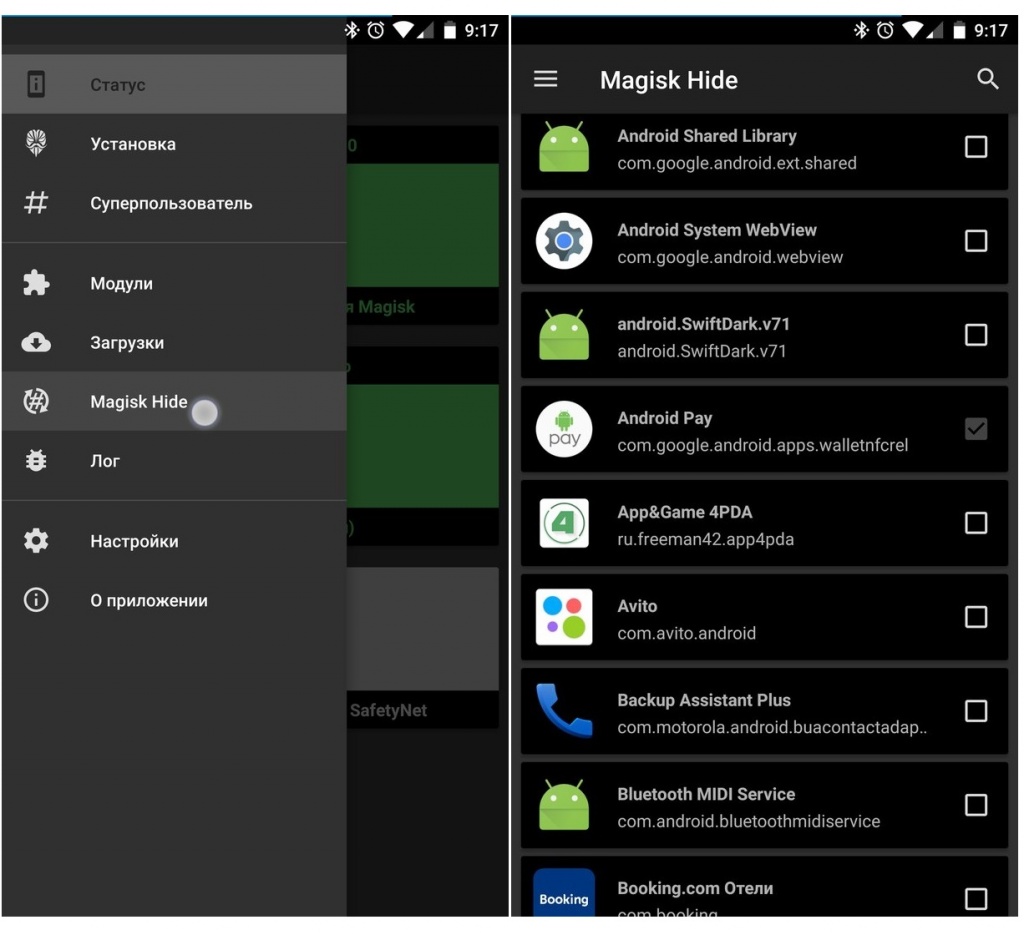 Если вы используете API службы распознавания Android, зарегистрированный по следующему URL-адресу: https://developer.android.com/reference/android/speech/RecognitionService, который время от времени обновляется, вы подтверждаете, что использование API подлежит к Дополнительному соглашению по обработке данных для продуктов, в котором Google является обработчиком данных, которое расположено по следующему URL-адресу: https: // privacy.google.com/busshops/gdprprocessorterms/, который время от времени обновляется. Нажимая «принять», вы тем самым соглашаетесь с условиями Дополнительного соглашения по обработке данных для продуктов, в которых Google является обработчиком данных.
Если вы используете API службы распознавания Android, зарегистрированный по следующему URL-адресу: https://developer.android.com/reference/android/speech/RecognitionService, который время от времени обновляется, вы подтверждаете, что использование API подлежит к Дополнительному соглашению по обработке данных для продуктов, в котором Google является обработчиком данных, которое расположено по следующему URL-адресу: https: // privacy.google.com/busshops/gdprprocessorterms/, который время от времени обновляется. Нажимая «принять», вы тем самым соглашаетесь с условиями Дополнительного соглашения по обработке данных для продуктов, в которых Google является обработчиком данных.9. Прекращение действия настоящего Лицензионного соглашения
9.1 Лицензионное соглашение будет действовать до тех пор, пока оно не будет расторгнуто вами или Google, как указано ниже. 9.2 Если вы хотите расторгнуть лицензионное соглашение, вы можете сделать это, прекратив использование SDK и любых соответствующих учетных данных разработчика.9.3 Google может в любой момент расторгнуть лицензионное соглашение с вами, если: (A) вы нарушили какое-либо положение Лицензионного соглашения; или (Б) компания Google обязана сделать это по закону; или (C) партнер, с которым Google предлагал вам определенные части SDK (например, API), прекратил свои отношения с Google или прекратил предлагать вам определенные части SDK; или (D) Google решает больше не предоставлять SDK или определенные части SDK пользователям в стране, в которой вы проживаете или в которой вы пользуетесь службой, или предоставление SDK или определенных служб SDK вам со стороны Google является , по собственному усмотрению Google, больше не имеет коммерческой выгоды.9.4 По истечении срока действия лицензионного соглашения все юридические права, обязанности и ответственность, которыми вы и Google воспользовались, были (или возникли с течением времени, пока лицензионное соглашение было в силе) или которые были выражены для продолжения бессрочно, это прекращение не влияет, и положения пункта 14.7 продолжают применяться к таким правам, обязательствам и обязательствам на неопределенный срок.10. ОТКАЗ ОТ ГАРАНТИЙ
10.1 ВЫ ЯВНО ПОНИМАЕТЕ И СОГЛАШАЕТЕСЬ, ЧТО ВЫ ИСПОЛЬЗУЕТЕ SDK НА СВОЙ ИСКЛЮЧИТЕЛЬНЫЙ РИСК, И ЧТО SDK ПРЕДОСТАВЛЯЕТСЯ «КАК ЕСТЬ» И «ПО ДОСТУПНОСТИ» БЕЗ КАКИХ-ЛИБО ГАРАНТИЙ ОТ GOOGLE.10.2 ВАШЕ ИСПОЛЬЗОВАНИЕ SDK И ЛЮБЫХ МАТЕРИАЛОВ, ЗАГРУЖЕННЫХ ИЛИ Иным образом ПОЛУЧЕННЫХ ЧЕРЕЗ ИСПОЛЬЗОВАНИЕ SDK, ОСУЩЕСТВЛЯЕТСЯ ВАШЕ СОБСТВЕННОЕ усмотрение и риск, и ВЫ НЕСЕТЕ ИСКЛЮЧИТЕЛЬНУЮ ОТВЕТСТВЕННОСТЬ ЗА ЛЮБОЙ ПОВРЕЖДЕНИЕ ВАШЕЙ КОМПЬЮТЕРНОЙ СИСТЕМЫ ИЛИ ДРУГОГО УСТРОЙСТВА, ИЛИ ПОТЕРЯ ИЛИ ИСПОЛЬЗУЕМЫЕ ТАКИМ УСТРОЙСТВОМ. . 10.3 ДАЛЕЕ КОМПАНИЯ GOOGLE ЯВНО ОТКАЗЫВАЕТСЯ ОТ ВСЕХ ГАРАНТИЙ И УСЛОВИЙ ЛЮБОГО РОДА, ЯВНЫХ ИЛИ ПОДРАЗУМЕВАЕМЫХ, ВКЛЮЧАЯ, НО НЕ ОГРАНИЧИВАЯСЯ, ПОДРАЗУМЕВАЕМЫЕ ГАРАНТИИ И УСЛОВИЯ ТОВАРНОЙ ЦЕННОСТИ, ПРИГОДНОСТИ ДЛЯ КОНКРЕТНЫХ ЦЕЛЕЙ И НАЗНАЧЕНИЯ.11. ОГРАНИЧЕНИЕ ОТВЕТСТВЕННОСТИ
11.1 ВЫ ЯВНО ПОНИМАЕТЕ И СОГЛАШАЕТЕСЬ, ЧТО КОМПАНИЯ GOOGLE, ЕЕ ДОЧЕРНИЕ И АФФИЛИРОВАННЫЕ КОМПАНИИ И ЕГО ЛИЦЕНЗИАРЫ НЕ НЕСЕТ ОТВЕТСТВЕННОСТИ ЗА ЛЮБОЙ ПРЯМОЙ, КОСВЕННОЙ, СЛУЧАЙНОЙ, ОСОБЕННОЙ, ПОСЛЕДОВАТЕЛЬНОЙ, СЛУЧАЙНОЙ, СЛУЧАЙНОЙ, СЛУЧАЙНОЙ, СЛУЧАЙНОЙ, СЛУЧАЙНОЙ ОТВЕТСТВЕННОСТИ ЛЮБАЯ ПОТЕРЯ ДАННЫХ, БЫЛА СОВЕТА КОМПАНИЯ GOOGLE ИЛИ ЕЕ ПРЕДСТАВИТЕЛИ ИЛИ НЕ ДОЛЖНА БЫТЬ ПРЕДНАЗНАЧЕНА О ВОЗМОЖНОСТИ ТАКИХ УБЫТКОВ.12. Компенсация
12.1 В максимальной степени, разрешенной законом, вы соглашаетесь защищать, освобождать от ответственности и оградить компанию Google, ее аффилированных лиц и их соответствующих директоров, должностных лиц, сотрудников и агентов от любых претензий, действий, исков или судебных разбирательств, а также любых и все убытки, обязательства, убытки, издержки и расходы (включая разумные гонорары адвокатам), возникающие в результате (а) использования вами SDK, (б) любого приложения, которое вы разрабатываете на SDK, которое нарушает любые авторские права, товарные знаки, торговые секретность, фирменный стиль, патент или иное право интеллектуальной собственности любого лица или порочащее любое лицо или нарушающее его права на гласность или конфиденциальность, и (c) любое несоблюдение вами Лицензионного соглашения.13. Изменения в лицензионном соглашении
13.1 Google может вносить изменения в Лицензионное соглашение по мере распространения новых версий SDK. После внесения этих изменений Google разместит новую версию лицензионного соглашения на веб-сайте, где доступен SDK.14. Общие юридические условия
14.1 Лицензионное соглашение представляет собой полное юридическое соглашение между вами и Google и регулирует использование вами SDK (за исключением любых услуг, которые Google может предоставить вам в соответствии с отдельным письменным соглашением), и полностью заменяет любые предыдущие соглашения между вами и Google в отношении SDK.14.2. Вы соглашаетесь с тем, что, если Google не реализует и не применяет какие-либо законные права или средства правовой защиты, содержащиеся в Лицензионном соглашении (или которые Google имеет преимущество в соответствии с любым применимым законодательством), это не будет считаться формальным отказом от прав Google. и что эти права или средства правовой защиты будут по-прежнему доступны для Google. 14.3 Если какой-либо суд, обладающий юрисдикцией принимать решения по этому вопросу, постановит, что какое-либо положение Лицензионного соглашения недействительно, то это положение будет удалено из Лицензионного соглашения, не затрагивая остальную часть Лицензионного соглашения.Остальные положения Лицензионного соглашения остаются в силе и подлежат исполнению. 14.4. Вы признаете и соглашаетесь с тем, что каждый член группы компаний, материнской компанией которой является Google, должен быть сторонним бенефициаром по Лицензионному соглашению, и что такие другие компании имеют право напрямую обеспечивать соблюдение любых положений Лицензионного соглашения и полагаться на них. что дает им выгоду (или права в пользу). Кроме этого, никакие другие лица или компании не могут быть сторонними бенефициарами по Лицензионному соглашению.14.5 ОГРАНИЧЕНИЯ НА ЭКСПОРТ. SDK подпадает под ЗАКОНОДАТЕЛЬСТВО И ПОЛОЖЕНИЯ США ОБ ЭКСПОРТЕ. ВЫ ДОЛЖНЫ СОБЛЮДАТЬ ВСЕ ВНУТРЕННИЕ И МЕЖДУНАРОДНЫЕ ЗАКОНЫ И ПОЛОЖЕНИЯ, ПРИМЕНЯЕМЫЕ К SDK. ДАННЫЕ ЗАКОНЫ ВКЛЮЧАЮТ ОГРАНИЧЕНИЯ В ОТНОШЕНИИ НАЗНАЧЕНИЙ, КОНЕЧНЫХ ПОЛЬЗОВАТЕЛЕЙ И КОНЕЧНОГО ИСПОЛЬЗОВАНИЯ. 14.6 Права, предоставленные в Лицензионном соглашении, не могут быть уступлены или переданы ни вами, ни Google без предварительного письменного согласия другой стороны. Ни вам, ни Google не разрешается делегировать свои обязанности или обязательства по Лицензионному соглашению без предварительного письменного согласия другой стороны.14.7 Лицензионное соглашение и ваши отношения с Google в соответствии с Лицензионным соглашением регулируются законами штата Калифорния без учета положений коллизионного права. Вы и Google соглашаетесь подчиняться исключительной юрисдикции судов, расположенных в округе Санта-Клара, Калифорния, для разрешения любых юридических вопросов, вытекающих из Лицензионного соглашения. Несмотря на это, вы соглашаетесь с тем, что Google по-прежнему имеет право подать заявку на судебный запрет (или аналогичный вид срочной правовой защиты) в любой юрисдикции. 27 июля 2021 г.Как установить сторонние магазины приложений на android
Почти каждое устройство Android поставляется с Google Play Store. Это официальное место для загрузки приложений и игр. Однако открытость Android означает, что вы также можете устанавливать сторонние магазины приложений.
Google Play Store, безусловно, является крупнейшим магазином приложений, доступным для тех, кто использует Android. Это также самое безопасное место для загрузки приложений и игр. Однако, если на вашем устройстве нет Play Маркета или вас просто интересуют альтернативы, ниже приведены некоторые другие варианты:
- Amazon Appstore: Это на планшетах Kindle Fire, но вы также можете установить его на устройство Android.Поскольку он поддерживается Amazon, это довольно безопасный магазин приложений.
- APKPure: Как и в Play Store, в нем есть много таких же приложений, в том числе Google. Это также популярный способ загрузки приложений и игр с привязкой к региону.
- F-Droid: Старый магазин приложений для Android, специально предназначенный для приложений с открытым исходным кодом. Он не очень большой, но в нем есть несколько хороших нишевых предложений.
Установить любой из этих магазинов приложений на ваше устройство довольно просто.Этот процесс называется «загрузка неопубликованных приложений», и мы вам поможем.
Во-первых, решите, какой магазин приложений вам нужен. В этом руководстве мы будем использовать Amazon Appstore. Найдите раздел загрузки на сайте магазина приложений на своем устройстве Android.
Появится сообщение с просьбой подтвердить загрузку файла APK; нажмите «ОК».
После загрузки файла нажмите «Открыть», чтобы установить его.
Вы должны включить возможность установки приложений из «неизвестных источников», то есть всего, что не из Google Play Store.Если вы еще этого не сделали, появится сообщение с предложением нажать «Настройки».
Включите опцию «Разрешить из этого источника».
Теперь вернитесь и нажмите «Установить», чтобы установить магазин приложений.
По завершении установки нажмите «Открыть».
Когда магазин приложений открыт, просто следуйте процессу настройки, чтобы начать.
При первой попытке установить приложение или игру из нового магазина приложений вам нужно будет разрешить установку неизвестных приложений, как мы делали выше.То же сообщение появится и направит вас на страницу настроек.
Теперь вы вошли в большой мир альтернативных магазинов приложений. Идите и скачайте!
Как установить сторонние магазины приложений на Android
Как установить сторонние магазины приложений на Android: Почти каждое устройство Android поставляется с Google Play Store. Это официальное место для загрузки приложений и игр. Однако открытость Android означает, что вы также можете устанавливать сторонние магазины приложений.
Google Play Store, безусловно, является крупнейшим магазином приложений, доступным для тех, кто использует Android. Это также самое безопасное место для загрузки приложений и игр. Однако, если на вашем устройстве нет Play Маркета или вас просто интересуют альтернативы, ниже приведены некоторые другие варианты:
- Amazon Appstore: Это на планшетах Kindle Fire, но вы также можете установить его на устройство Android. Поскольку он поддерживается Amazon, это довольно безопасный магазин приложений.
- APKPure: Как и в Play Store, в нем есть много таких же приложений, в том числе Google.Это также популярный способ загрузки приложений и игр с привязкой к региону.
- F-Droid: Старый магазин приложений для Android, специально предназначенный для приложений с открытым исходным кодом. Он не очень большой, но в нем есть несколько хороших нишевых предложений.
Установить любой из этих магазинов приложений на ваше устройство довольно просто. Этот процесс называется «загрузка неопубликованных приложений», и мы вам поможем.
Во-первых, решите, какой магазин приложений вам нужен. В этом руководстве мы будем использовать Amazon Appstore. Найдите раздел загрузки на сайте магазина приложений на своем устройстве Android.
Появится сообщение с просьбой подтвердить загрузку файла APK; нажмите «ОК».
После загрузки файла нажмите «Открыть», чтобы установить его.
Вы должны включить возможность установки приложений из «неизвестных источников», то есть всего, что не из Google Play Store. Если вы еще этого не сделали, появится сообщение с предложением нажать «Настройки».
Включите опцию «Разрешить из этого источника».
Теперь вернитесь и нажмите «Установить», чтобы установить магазин приложений.
По завершении установки нажмите «Открыть».
Когда магазин приложений открыт, просто следуйте процессу настройки, чтобы начать.
При первой попытке установить приложение или игру из нового магазина приложений вам нужно будет разрешить установку неизвестных приложений, как мы делали выше. То же сообщение появится и направит вас на страницу настроек.
Теперь вы вошли в большой мир альтернативных магазинов приложений. Идите и скачайте!
Сторонние магазины приложений для Android позволяют загружать приложения, которых нет в Google Play Store, и многое другое.
Android, операционная система с открытым исходным кодом, позволяет настраивать дополнительные параметры и настройки в отличие от устройства iOS. Он также позволяет вам устанавливать на устройство сторонние магазины приложений и использовать их для получения одного из ваших любимых игровых приложений или около того.
Примечание: Мы не настоятельно рекомендуем использовать сторонние магазины приложений вместо Google Play Store, поскольку Google принял множество мер безопасности и превентивных мер в отношении приложений, загруженных из магазинов приложений.
Если вы ищете приложение, которого нет в Play Store, вы всегда можете проверить его в этих популярных сторонних магазинах приложений.Вы знаете, как использовать или установить их на свое устройство Android? Если нет, прочтите статью впереди.
Установите сторонние магазины приложений на Android
Пока вы ищете способы установить сторонние приложения, отличные от Google Play Store, есть два популярных способа сделать это. Во-первых, через сторонние магазины приложений, такие как F-Droid, Amazon’s App Store и другие, а второй метод — это поиск APK-файлов с веб-сайтов и их установка вручную на устройства Android.
Как установить APK с веб-сайтов
Как мы уже говорили ранее, вы можете устанавливать сторонние приложения, установив APK с веб-сайтов приложений.Хотя это самый опасный способ установки приложений на Android. Напротив, есть несколько сайтов, которые мы настоятельно рекомендуем, например APKMirror.
Примечание: Это руководство и инструкции Theron применимы к Android 8.0 Oreo и более поздним версиям.
Вот как установить APK на все последние версии Android:
- Загрузите APK-файл с веб-сайта магазина приложений.
- Теперь на вашем Android перейдите в папку Download с помощью приложения файлового менеджера.
- Щелкните имя приложения, чтобы начать установку.
- Затем вам будет предложено разрешить веб-браузеру или файловому менеджеру на Android процесс установки магазина приложений на Android.
- Включите, чтобы разрешить установку. Вы попадете на экран установки.
Не появляется установочный экран? Не волнуйтесь, быстро вернитесь в папку «Загрузки» после того, как разрешите повторить попытку.После этого будет установлен нужный магазин приложений.
После того, как вы успешно загрузили приложение через APK, оно будет работать так же, как любое другое приложение, установленное на вашем устройстве. Вы можете легко найти значок приложения в панели приложений.
Установить из неизвестных источников
Ранее пользователям приходилось предоставлять разрешение в разделе «Установка из неизвестных источников» в настройках устройства для установки любого из сторонних APK-файлов на свои устройства Android. После того, как вы включите «Установить из неизвестных источников», остальная часть процесса будет аналогична установке APK.Выполните следующие шаги:
- Установите APK на свое устройство .
- Перейдите на свой телефон Настройки> Приложения и уведомления> Доступ к специальному приложению (согласно OnePlus 7), а затем найдите «Установить из неизвестных источников» Отсюда включите его и вернитесь на главный экран.
- Теперь откройте папку Загрузки из диспетчера файлов. Нажмите на APK, который хотите установить, и он начнет процесс установки.
- Таким образом приложение будет установлено.
Примечание: Этот метод применяется к устройствам, работающим на версиях Android более ранних, чем Android Oreo. Некоторые приложения не удалось установить из-за проблем с совместимостью. Вы можете попробовать установить их из Google Play Store.
Как установить сторонние магазины приложений
Сторонние магазины приложений можно использовать для загрузки приложений на Android без использования магазина Google Play. Однако есть только несколько магазинов приложений, на которые стоит обратить внимание; F-Droid для удивительной группы поклонников открытого исходного кода, Amazon’s App Store в качестве еще одной достойной альтернативы.
Вот как их использовать:
- Найдите сторонний магазин приложений и установите APK.
- Выполните те же шаги, что и в предыдущих пунктах, чтобы загрузить «Как установить Google Play Store еще раз» на свое устройство Android.
- После установки откройте сторонний магазин приложений и найдите нужные приложения.
- Загрузите и установите приложения, как если бы вы использовали любые другие магазины приложений.
Примечание: Убедитесь, что в магазине приложений разрешено устанавливать приложения, чтобы избежать каких-либо проблем (применимо к Android Oreo или более поздней версии).Пользователям более старых версий Android необходимо установить флажок «Установить из неизвестных источников» , иначе вы не сможете устанавливать какие-либо приложения.
Завершение
Вот и все, ребята! Таким образом вы сможете запустить любой сторонний магазин приложений на устройствах Android. Позже вы будете использовать его для таких целей, как загрузка приложений и их установка без каких-либо проблем. Однако почти аналогичные приложения, такие как Google Play Store, доступны в сторонних магазинах приложений. Есть, правда, некоторые эксклюзивы.Мы настоятельно рекомендуем использовать F-Droid для создания потрясающей коллекции приложений и инструментов.
Вы когда-нибудь пробовали какой-либо сторонний магазин приложений на своем устройстве Android? Если да, укажите их имена в разделе комментариев ниже, а также причину, по которой вам нравится этот конкретный магазин приложений для Android.
Загружать приложения из Google Play Store (официальный рынок приложений Android) можно быстро и легко, но иногда загрузка некоторых приложений без надобности ограничивается. Ограничения для устройств, ограничения по странам и т. Д.предотвратить загрузку и установку приложения, которое будет бесперебойно работать на нашем устройстве. Например, мне надоела стоковая прошивка на моем Sony Xperia P, поэтому я прошил CM11, просто чтобы узнать, что Candy Crush, которая работала без сбоев на стандартной прошивке, теперь помечена как «неподдерживаемая» на CM11. Но преимущество Android в том, что он не ограничивает установку приложений из сторонних источников (вытесненных из магазина Google Play). Пользователи могут устанавливать любые приложения на свои устройства Android из любых источников. В этом практическом руководстве мы поговорим о том, как устанавливать сторонние приложения, которые находятся за пределами магазина Google Play, и какие магазины сторонних приложений предпочтительнее.
Шаги для разрешения сторонних приложений (за пределами Google Play Store):
В целях безопасности опция, позволяющая устанавливать приложения вне Google Play на любом устройстве Android, по умолчанию отключена. Поэтому, прежде чем мы сможем продолжить, нам нужно включить эту опцию. Включить эту опцию легко, если вы выполните шаги, указанные ниже:
Шаг 1: Зайдите в Настройки
Шаг 2: Нажмите Приложения (для Android версий от 2.x до 4.1)
Шаг 3: Нажмите Безопасность (для Android версии 4.2 и выше)
Шаг 4: Проверка неизвестных источников
Шаг 5: Прочтите предупреждающее сообщение и нажмите ОК, если вы согласны.
Установка сторонних приложений (за пределами Google Play Store) Приложения:
Вы можете использовать свой веб-браузер или любое стороннее приложение из магазина приложений для загрузки и установки приложений на свое устройство. Найдите нужные приложения и скачайте. Убедитесь, что приложение, которое вы планируете загрузить, совместимо с вашим устройством, прочитав описание и проверив его минимальные требования к оборудованию и программному обеспечению.Загрузив APK-файл приложения, откройте файл, найдите загруженное приложение и просто нажмите на значок. Откроется новое окно с просьбой подтвердить свое действие. Нажмите на установку, и все готово. Вы успешно установили сторонние приложения из стороннего источника.
Магазины сторонних приложений:
Помимо Google Play, существует множество магазинов приложений для Android. Некоторые из хорошо известных магазинов: Amazon App Store, AppBrain, GetJar, APKManina, BlackMart Alpha, Mobilegenie и т. Д.Упоминая эти источники, мы не гарантируем, что приложения на этих сайтах или приложениях безопасны для установки и / или законны. Этот учебник предназначен для обучающих целей.
Поскольку мы тесно связаны с сообществом Android, мы все хотя бы раз в жизни слышали слово APK. Если вы когда-либо искали приложение или игру для Android вне магазина Google Play, вы могли встретить APK-файлы. Тем не менее, что такое APK? Как установить сторонний APK на Android?
Как установить сторонний APK на Android
Установка стороннего apk или приложения проста.Однако в этом руководстве мы взяли на себя смелость объяснить вам больше, чем просто поделиться несколькими шагами.
- Что такое APK?
- Зачем нужно устанавливать APK?
- Как скачать и установить файлы APK?
- Безопасны ли файлы APK?
- Разница между APK и приложением
- Что содержит файл APK?
Что такое APK?
APK — это сокращение, используемое для описания формата файла пакета Android для запуска приложений на устройствах под управлением операционной системы Android.Это архивный файл, содержащий все компоненты, необходимые для установки приложения Android. Все мы знаем, что Windows использует EXE для программного обеспечения. Точно так же Android использует файловый контейнер APK для программного обеспечения. Подробнее об этом в конце поста.
Зачем устанавливать сторонний APK на Android
Существует множество причин, по которым вам может потребоваться установка приложения с сайта, а не с Google Play Store. При этом некоторые приложения и игры недоступны для вашего региона.Следовательно, если вы хотите их использовать, вам потребуется установить их через сторонние источники, а не из Play Store.
Более того, есть определенные приложения, которые не соответствуют правилам и положениям Google. Например, загрузка видео с YouTube без разрешения нарушает условия использования Google. В результате программы для загрузки видео с Youtube и даже некоторые программы для скачивания MP3 не указаны в Play Store. Однако эти приложения легко доступны через сторонние источники в Интернете.
Как скачать и установить файлы APK?
Скачать файлы APK очень просто, учитывая, что в Интернете полно магазинов приложений, включая такие популярные, как ApkMirror, UptoDown , XDA Developers , Apk4Fun, и т. Д. Вы можете перейти на любой из надежных сайтов , найдите необходимое приложение и загрузите его на свой Android или компьютер.
После загрузки файла нажмите, чтобы открыть его. Обратите внимание, что файл может быть установлен не сразу из-за ограничений безопасности Android.Чтобы обойти это ограничение, перейдите к системным настройкам на своем телефоне Android, прокрутите вниз и коснитесь раздела Security . Найдите параметр с надписью Разрешить установку из неизвестных источников и включите его. После этого вы сможете без проблем установить файл.
На Android Pie я заметил, что все немного по-другому. Это может быть и другой вариант. Когда вы загружаете файлы с веб-сайта с помощью Chrome или другого приложения, вам предлагается предоставить разрешение этому приложению и добавить его в надежный источник.Этот вариант в некоторой степени безопасен, поскольку он не включает глобальный шлюз, а, как вы полагаете, только из приложений.
Безопасны ли файлы APK?
Хотя приложения, доступные в магазине Google Play, в основном безопасны, никто не гарантирует безопасность приложений, загруженных со стороннего веб-сайта. Законно выглядящее приложение может нанести вам ответный удар, будучи на самом деле вредоносным ПО или программой-вымогателем.
Следовательно, убедитесь, что загружаете приложения только из надежных сторонних источников. Избегайте установки взломанных приложений и игр.Кроме того, если вы недостаточно уверены в себе, обязательно просканируйте файл пакета Android перед установкой с помощью хорошего антивирусного ПО для Android. Чтобы проверить, безопасен ли ваш телефон Android и правильно ли работает антивирусное программное обеспечение, прочтите здесь.
Разница между APK и приложением
Многие из вас могут неправильно понять APK с приложением. Однако APK и приложение — это две разные вещи на самом деле . Первый представляет собой набор различных файлов для установки. Он включает в себя код, видео, аудио и так далее, включая все, что необходимо установить.После завершения установки установщик пакета Android декомпилирует эти файлы, которые затем работают как приложения, а их операции интегрируются с системой.
Что содержит файл APK?
Как упоминалось выше, пакеты Android содержат все необходимые файлы для одной программы Android. Если вы разархивируете файл APK, вы найдете несколько компонентов со странными именами, упомянутыми ниже:
- META-INF / : Папка META-INF является домом для МАНИФЕСТА.MF файл. Которая содержит метаданные о содержимом и ресурсах JAR.
- lib / : содержит собственные библиотеки, которые работают на определенных архитектурах устройств, таких как arm64, armeabi-v7a, x86 и т. Д.
- res / : Эта папка содержит ресурсы, которые не были скомпилированы в resources.arsc, например изображения.
- AndroidManifest.xml : используется для определения имени, версии и содержимого приложения.
- classes.dex : он включает файл Dex, содержащий коды, которые в конечном итоге должны выполняться средой выполнения Android .
- ресурсов.arsc : скомпилированные ресурсы, используемые приложением, например строки.
Надеюсь, это руководство не только даст вам четкое представление о том, как установить сторонний APK на Android, но также поможет вам понять, что такое APK. Дайте нам знать, если у вас есть какие-либо вопросы.
Android — это платформа с открытым исходным кодом, поэтому у вас больше возможностей, чем с чем-то вроде iOS. Одна из этих свобод — возможность устанавливать сторонние приложения из-за пределов Google Play Store.Мы не рекомендуем это делать, потому что в Play Маркете так много мер безопасности. Однако по какой-то причине вы хотите установить что-то откуда-то еще. Мы определенно можем помочь с этим.
Есть два способа установить сторонние приложения без Google Play Store. Первый — через сторонние магазины приложений, такие как F-Droid, Amazon’s App Store и другие. Второй способ — найти APK-файлы с веб-сайтов и установить их вручную. В этом уроке мы рассмотрим оба метода.
Как установить APK
Еще одна популярная вещь — установка APK-файлов с веб-сайтов. Это, безусловно, самый опасный способ установки приложений. Тем не менее, есть несколько сайтов, которые мы не прочь порекомендовать, в том числе APKMirror. Процесс довольно прост, и у вас не должно возникнуть особых проблем.
Так выглядит установка APK на Android Oreo и выше.
Android 8.0 Oreo и более поздние версииGoogle изменил способ установки APK в Android 8.0 Орео. С тех пор он не изменился, хотя Android Q может внести в это некоторые нюансы. Вот как установить APK на все современные версии Android:
- Загрузите APK, который хотите установить.
- Вы можете либо перейти в папку «Загрузки» с помощью приложения для просмотра файлов, либо просто начать установку, щелкнув завершенную загрузку в своем мобильном браузере.
- Android попросит вас предоставить разрешение файловому или веб-браузеру на установку приложения.Предоставьте разрешение, и он вернет вас обратно на экран установки. В противном случае вернитесь в папку «Загрузки» после предоставления разрешения на повторную попытку.
- Приложение должно быть безопасно установлено.
Он будет работать как любое другое приложение, которое вы скачали. Вы можете найти значок в панели приложений, открыть приложение и сделать что угодно. Некоторые приложения могут не устанавливаться на ваше устройство по причинам совместимости. Многие приложения с доступом к Интернету могут потребовать от вас загрузить последнюю версию в Google Play Store, прежде чем она позволит вам использовать приложение.Если это произойдет, вы ничего не сможете с этим поделать.
До Android Oreo пользователям приходилось включать параметр «Установить из неизвестных источников», чтобы устанавливать сторонние APK на свои устройства. В остальном процесс остается в основном таким же.
- Загрузите APK, который хотите установить.
- Перейдите в меню настроек телефона, затем в настройки безопасности. Включите опцию «Установить из неизвестных источников».
- Воспользуйтесь файловым браузером и перейдите в папку загрузки. Коснитесь APK, чтобы начать процесс установки.
- Приложение должно быть безопасно установлено.
Все, что мы сказали ранее, применимо и здесь. Некоторые приложения могут просто не устанавливаться по причинам совместимости, и приложения могут вынудить вас получить обновленную версию из Play Store, прежде чем она позволит вам использовать приложение. Этот метод работает только на устройствах под управлением версий Android старше Android Oreo.
Сторонние магазины приложений
Сторонние магазины приложений — еще один популярный способ получить приложения без Play Store.Есть несколько хороших, в том числе F-Droid для поклонников открытого исходного кода, а также магазин приложений Amazon. Вы можете ознакомиться с нашим списком лучших сторонних магазинов приложений, нажав здесь.
- Выберите сторонний магазин приложений и загрузите APK.
- Выполните указанные выше действия, чтобы установить APK на свое устройство.
- После того, как магазин установлен, откройте его и ищите любые приложения, которые вам нужны. Загрузите и установите их, как и любой другой магазин приложений.
- На устройствах под управлением Android Oreo или выше убедитесь, что вы предоставили магазину приложений разрешение на установку приложений, чтобы избежать проблем. Те, кто использует более старые версии Android, должны убедиться, что установка из неизвестных источников приведет к сбою при установке.
Вы сможете без проблем открывать свой новый сторонний магазин приложений, загружать приложения и устанавливать их. Честно говоря, большинство приложений, которые вы найдете в большинстве сторонних магазинов приложений, в любом случае доступны в Play Store. Однако кое-где есть некоторые эксклюзивы.Кроме того, F-Droid, в частности, является отличным местом для некоторых инструментов опытного пользователя и тому подобного.
Google Play Store — крупнейший магазин приложений в мире на всех платформах, судя по количеству приложений. Очевидно, что ни один сторонний магазин приложений не предложит вам более разнообразный выбор приложений. Есть еще несколько причин, по которым вы можете захотеть использовать сторонний магазин приложений. Например, некоторые приложения доступны бесплатно в Amazon App Store. Вы также можете установить собственное ПЗУ, а затем использовать один из этих альтернативных магазинов приложений, если вы хотите работать с Android без Google.
Здесь мы собираемся показать вам лучшие сторонние магазины приложений для Android и способы установки других магазинов приложений на Android.
Сторонние магазины приложений на Android
Как и в Google Play Store, вы можете просматривать и устанавливать приложения из других магазинов приложений. Они похожи на другие приложения на вашем телефоне, но с возможностью загрузки других приложений. Вы можете легко установить любой из доступных альтернативных магазинов приложений на Android. Вам понадобится APK-файл, который можно получить по одной из приведенных ниже ссылок.
Лучшие сторонние магазины приложений на Android
- Amazon App Store : Amazon App Store, вероятно, лучший вариант после Google Play Store для Android. Это магазин по умолчанию на устройствах Amazon Kindle и Fire Android. В нем не так много приложений, как в Play Store, но их полно. Более того, он, вероятно, безопаснее, чем большинство других магазинов альтернативных приложений для Android.
- APKPure : APKPure — это популярный способ загрузки приложений Android с региональной привязкой, которых нет в Play Маркете в определенных регионах.Что касается библиотеки приложений, она очень похожа на Google, но не такая большая.
- F-Droid : F-Droid — это магазин приложений для Android с открытым исходным кодом. Таким образом, это самый маленький из всех альтернативных магазинов приложений для Android. Однако это также делает его самым уникальным. Это не столько замена Google Play Store, сколько помощник. Потому что у него много приложений, которых вы не найдете в Play Store.
- Yalp Store : Yalp Store фактически доступен от F-Droid и представляет собой магазин приложений с открытым исходным кодом для Android.У него самый большой выбор приложений из всех, потому что он извлекает файлы APK прямо из Play Store. Итак, все, что есть в Play Store, есть в Yalp Store. В отличие от магазинов приложений Amazon или Google, Yalp Store не собирает никаких данных, что делает его одним из лучших альтернативных магазинов приложений для Android.
- Aptoide : Aptoide — одна из старейших альтернатив Play Store для Android. На нем размещен большой выбор приложений, в том числе некоторые платные приложения бесплатно. Уже давно это один из лучших магазинов приложений для Android.
Установить альтернативный сторонний магазин приложений на Android
В более старых версиях Android можно просто перейти в Настройки > Безопасность и включить установку приложений из источников, отличных от Google Play Store. В более новых версиях Android это разрешение предоставляется для каждого приложения.
Вы можете использовать APK-файлы сторонних магазинов приложений для прямой загрузки на свой телефон с помощью браузера Chrome. После загрузки вам потребуются дополнительные разрешения для установки файлов APK.
- Загрузите любой APK-файл из стороннего магазина приложений с помощью Chrome.
- Вы должны увидеть статус загрузки внизу.
- Нажмите Откройте после завершения загрузки.
- Нажмите НАСТРОЙКИ во всплывающем сообщении. Вы увидите это, если впервые устанавливаете APK из Chrome.
- Включите переключатель на следующей странице и вернитесь назад.
- Нажмите на УСТАНОВИТЬ на следующем экране.
- ОТКРЫТЬ магазин приложений после установки.
- Просмотрите магазин приложений, найдите приложение и попробуйте установить его .
- Снова нажмите Настройки во всплывающем окне.
- Включите переключатель на следующей странице, чтобы разрешить магазину приложений устанавливать приложения.
Вам не нужно каждый раз предоставлять разрешение на установку приложения. С этого момента вы можете просто просматривать и устанавливать приложения в обычном режиме, как в Play Store.
Поскольку эти альтернативные магазины приложений не имеют таких же привилегий root, как Google Play Store, существует несколько ограничений. Например, вам может потребоваться один раз нажать «Установить» в магазине приложений и один раз во всплывающем окне, чтобы установить приложение. Точно так же при обновлении приложений вы можете снова увидеть то же всплывающее окно. Это может раздражать, когда вы обновляете несколько приложений.
Поскольку мы тесно связаны с сообществом Android, мы все хотя бы раз в жизни слышали слово APK. Если вы когда-либо искали приложение или игру для Android вне магазина Google Play, вы могли встретить APK-файлы.Тем не менее, что такое APK? Как установить сторонний APK на Android?
Как установить сторонний APK на Android
Установка стороннего apk или приложения проста. Однако в этом руководстве мы взяли на себя смелость объяснить вам больше, чем просто поделиться несколькими шагами.
- Что такое APK?
- Зачем нужно устанавливать APK?
- Как скачать и установить файлы APK?
- Безопасны ли файлы APK?
- Разница между APK и приложением
- Что содержит файл APK?
Что такое APK?
APK — это сокращение, используемое для описания формата файла пакета Android для запуска приложений на устройствах под управлением операционной системы Android.Это архивный файл, содержащий все компоненты, необходимые для установки приложения Android. Все мы знаем, что Windows использует EXE для программного обеспечения. Точно так же Android использует файловый контейнер APK для программного обеспечения. Подробнее об этом в конце поста.
Зачем устанавливать сторонний APK на Android
Существует множество причин, по которым вам может потребоваться установка приложения с сайта, а не с Google Play Store. При этом некоторые приложения и игры недоступны для вашего региона.Следовательно, если вы хотите их использовать, вам потребуется установить их через сторонние источники, а не из Play Store.
Более того, есть определенные приложения, которые не соответствуют правилам и положениям Google. Например, загрузка видео с YouTube без разрешения нарушает условия использования Google. В результате программы для загрузки видео с Youtube и даже некоторые программы для скачивания MP3 не указаны в Play Store. Однако эти приложения легко доступны через сторонние источники в Интернете.
Как скачать и установить файлы APK?
Скачать файлы APK очень просто, учитывая, что в Интернете полно магазинов приложений, включая такие популярные, как ApkMirror, UptoDown , XDA Developers , Apk4Fun, и т. Д. Вы можете перейти на любой из надежных сайтов , найдите необходимое приложение и загрузите его на свой Android или компьютер.
После загрузки файла нажмите, чтобы открыть его. Обратите внимание, что файл может быть установлен не сразу из-за ограничений безопасности Android.Чтобы обойти это ограничение, перейдите к системным настройкам на своем телефоне Android, прокрутите вниз и коснитесь раздела Security . Найдите параметр с надписью Разрешить установку из неизвестных источников и включите его. После этого вы сможете без проблем установить файл.
На Android Pie я заметил, что все немного по-другому. Это может быть и другой вариант. Когда вы загружаете файлы с веб-сайта с помощью Chrome или другого приложения, вам предлагается предоставить разрешение этому приложению и добавить его в надежный источник.Этот вариант в некоторой степени безопасен, поскольку он не включает глобальный шлюз, а, как вы полагаете, только из приложений.
Безопасны ли файлы APK?
Хотя приложения, доступные в магазине Google Play, в основном безопасны, никто не гарантирует безопасность приложений, загруженных со стороннего веб-сайта. Законно выглядящее приложение может нанести вам ответный удар, будучи на самом деле вредоносным ПО или программой-вымогателем.
Следовательно, убедитесь, что загружаете приложения только из надежных сторонних источников. Избегайте установки взломанных приложений и игр.Кроме того, если вы недостаточно уверены в себе, обязательно просканируйте файл пакета Android перед установкой с помощью хорошего антивирусного ПО для Android. Чтобы проверить, безопасен ли ваш телефон Android и правильно ли работает антивирусное программное обеспечение, прочтите здесь.
Разница между APK и приложением
Многие из вас могут неправильно понять APK с приложением. Однако APK и приложение — это две разные вещи на самом деле . Первый представляет собой набор различных файлов для установки. Он включает в себя код, видео, аудио и так далее, включая все, что необходимо установить.После завершения установки установщик пакета Android декомпилирует эти файлы, которые затем работают как приложения, а их операции интегрируются с системой.
Что содержит файл APK?
Как упоминалось выше, пакеты Android содержат все необходимые файлы для одной программы Android. Если вы разархивируете файл APK, вы найдете несколько компонентов со странными именами, упомянутыми ниже:
- META-INF / : Папка META-INF является домом для МАНИФЕСТА.MF файл. Которая содержит метаданные о содержимом и ресурсах JAR.
- lib / : содержит собственные библиотеки, которые работают на определенных архитектурах устройств, таких как arm64, armeabi-v7a, x86 и т. Д.
- res / : Эта папка содержит ресурсы, которые не были скомпилированы в resources.arsc, например изображения.
- AndroidManifest.xml : используется для определения имени, версии и содержимого приложения.
- classes.dex : он включает файл Dex, содержащий коды, которые в конечном итоге должны выполняться средой выполнения Android .
- ресурсов.arsc : скомпилированные ресурсы, используемые приложением, например строки.
Надеюсь, это руководство не только даст вам четкое представление о том, как установить сторонний APK на Android, но также поможет вам понять, что такое APK. Дайте нам знать, если у вас есть какие-либо вопросы.
Последнее обновление: 28 октября 2020 г., 08:35.
Как загрузить сторонние приложения на iPhone и Android с помощью TutuApp
Одной из первых альтернатив Cydia был TutuApp, и он до сих пор остается одним из самых популярных.Хотя он не предлагает точного опыта джейлбрейка, он позволяет очень легко устанавливать сторонние приложения на ваш iPhone или iPad, и у вас есть тысячи на выбор, а также игровые эмуляторы, устройства записи экрана, темы и многое другое. .
Что такое TutuApp?
TutuApp — неофициальный магазин приложений, предлагающий приложения и игры, которые не выходят за рамки ограничений политики Apple, чтобы попасть в официальный магазин. Опыт, который он предлагает, не имеет себе равных, и он делает загрузку сторонних приложений очень простой.Хотя у вас есть выбор заплатить небольшую подписку, чтобы получить еще больше контента и интересных функций, все это бесплатно.
Как установить TutuApp
TutuApp довольно просто установить на ваш iPhone или iPad, и он работает даже на Android. В качестве бонуса, поскольку он работает на Android, вы также можете использовать его на своем ПК или Mac. Прочтите, чтобы узнать, как это сделать.
Метод 1: TutuApp для iOS
- Используя браузер Safari, откройте официальный сайт TutuApp.
- Нажмите «Установить», чтобы загрузить профиль конфигурации.
- Откройте «Настройки», коснитесь «Установить» и введите пароль своего устройства.
- Откроется Safari, нажмите «Установить», а затем подтвердите, нажав «Установить» во всплывающем сообщении.
- Настройки открываются еще раз; нажмите Установить> Далее> Готово
- Когда значок отображается на главном экране, TutuApp загружается.
- Откройте «Настройки iOS» и нажмите «Основные»> «Профили».
- Коснитесь профиля TutuApp и доверяйте ему
- Теперь вы можете использовать приложение.
Если значок не отображается, начните заново, поскольку установка не удалась.
Метод 2: TutuApp для Android
- Запустите приложение «Настройки Android» и выберите параметр «Безопасность».
- Найдите и включите Неизвестные источники.
- Теперь загрузите файл APK TutuApp на свое устройство Android.
- Перейдите в место загрузки и дважды коснитесь файла .apk — начнется установка.
- Когда значок приложения находится на вашей домашней странице, установка завершена.
Обратите внимание, что если вы пропустите первые два шага, TutuApp не будет работать на вашем устройстве.
Метод 3: TutuApp для ПК и Mac
Для этого вам понадобится эмулятор Android — мы рекомендуем использовать Nox или BlueStacks, так как они самые простые и надежные:
- Загрузите эмулятор Nox или BlueStacks на рабочий стол
- Затем загрузите файл APK TutuApp на свой компьютер.
- Откройте эмулятор и настройте его, следуя инструкциям на экране.
- Перейдите на главный экран эмулятора и введите TutuApp в строку поиска.
- Щелкните результат, и файл установит
- Когда это будет сделано, вы сможете получить доступ к TutuApp через главный экран эмулятора.
Как использовать TutuApp для установки сторонних приложений
Использовать TutuApp действительно очень просто, так же просто, как и в любом официальном магазине приложений:
- Не могли бы вы нажать на значок приложения, чтобы открыть его?
- Выберите одну из категорий.
- Просмотрите выбор или воспользуйтесь строкой поиска, чтобы найти приложение или игру
- Коснитесь приложения или игры, а затем следуйте инструкциям в приложении, чтобы установить их на свое устройство
Основные функции TutuApp
TutuApp предлагает всем пользователям множество функций, независимо от платформы.Помимо бесплатного использования, вы получаете встроенный очиститель кеша и оптимизатор памяти, а также другие функции, а весь контент был помещен в эти четыре категории:
- Приложения App Store — множество приложений и игр для iOS
- Эксклюзивные приложения — сторонний контент, такой как устройства записи экрана, игровые эмуляторы, потоковые приложения и многое другое, которое вы больше нигде не найдете
- Tweaked Apps — стандартных приложений, модифицированных дополнительными функциями
- Modified Games — официальных игр с новыми функциями и функциями
Часто задаваемые вопросы
Ниже приведены ответы на часто задаваемые вопросы о TutuApp:
Да.TutuApp полностью безопасен в использовании, потому что разработчики позаботились о том, чтобы для его загрузки или работы не требовалось никаких специальных разрешений. Нет необходимости делать джейлбрейк или рутировать мобильное устройство, и регулярно выпускаются обновления, чтобы исправить любые возникающие проблемы и обеспечить его безопасность. Однако, чтобы защитить себя, используйте надежное антивирусное программное обеспечение на своем устройстве или компьютере. Поскольку TutuApp запрашивает определенные разрешения пользователя, некоторые устройства могут пометить его как вредоносное ПО и остановить его работу. Это не вредоносное ПО, и оно не содержит его.
Есть ли разница между TutuApp Lite и TutuApp VIP?
Да. Хотя оба предлагают одинаковые функции VIP, для версии Lite требуется покупка для каждого устройства, которое вы используете. Однако недавнее обновление изменило это. Купите VIP-аккаунт и свяжите все свои устройства, и вы сможете использовать его на всех устройствах. Однако вы не можете использовать кросс-платформенную учетную запись VIP.
Могу ли я получить скидку на продление?
Совершенно верно; если у вас есть 60 дней или меньше до истечения срока продления, вы можете получить 10% скидку.
Законно ли использовать?
Да, это законно, но имейте в виду, что вы загружаете сторонний контент, который нельзя получить из официальных источников.
Опасны ли приложения?
Хотя разработчики делают все возможное, чтобы обеспечить безопасность магазина приложений, иногда плохое приложение может проскользнуть через сеть. Сообщив об этом, оно будет удалено из магазина, но единственный способ сохранить ваше устройство в безопасности — это использовать антивирусное программное обеспечение.
TutuApp — один из самых полных и популярных сторонних установщиков за все время.Он предлагает множество бесплатного контента, приложений, игр и многого другого с дополнительными функциями, и его стоит попробовать на любой платформе. Это вам ничего не будет стоить, так что вам нечего терять, если вы попробуете.
3 способа установки приложений и игр на устройство Android
Google Play стал выбором большинства пользователей Android-устройств, когда дело касается установки приложений и игр. Это удобно, богато и всегда синхронно. Тем не менее, Google Play не единственный в своем роде на рынке приложений.Мы можем устанавливать приложения для Android вне Google Play. Amazon — сильный соперник Google, особенно с тех пор, как он выпустил подпольные приложения, которые позволяют пользователям бесплатно получать платные приложения, игры и элементы внутри приложений. Помимо двух основных магазинов приложений, существуют также тысячи веб-сайтов, предлагающих для скачивания всевозможные APK-файлы (установщик приложений). Теперь давайте научимся устанавливать приложения и игры на устройство Android с помощью этих трех методов.
Метод 1. Установите приложения и игры для Android из Google Play
Google Play Store — это кладезь приложений и игр.Он хорошо проработан и удобен для пользователей и разработчиков. В результате здесь можно найти всевозможные приложения, прошедшие проверку безопасности Google.
Google Play очень прост в использовании с учетной записью Google. Пользователи могут искать приложения в Google Play Store через браузер или в приложении Google Play на вашем устройстве, но в конечном итоге вам необходимо установить приложения и игры через приложение Google Play на свой телефон. Если на вашем телефоне нет Google Play, сначала загрузите и установите его, следуя методу 3.
Как установить приложение для Android из Google Play
Step1. Посетите Google Play через браузер.
Шаг 2. Найдите нужное приложение. Вы можете просматривать приложения из категорий боковой панели или искать приложение, вводя ключевые слова в поле поиска.
Шаг 3. Щелкните название или значок приложения, чтобы узнать подробности.
Шаг 4. Нажмите кнопку «Установить», если вы уверены, что вам нужно это приложение. Если вы вошли в Google Play на своем устройстве, игровой магазин сообщит вам, совместимо ли приложение с вашим устройством.
Шаг 5. Снова нажмите «Установить» во всплывающем всплывающем окне. В пузыре должны отображаться разрешения на доступ, которые приложение будет предоставлено после установки.
Шаг6. Подождите минутку, тогда он скажет, что приложение скоро будет установлено на ваше устройство.
Шаг7. Запустите Google Play на своем устройстве, чтобы проверить. Установка завершится автоматически.
Установить приложения и игры из приложения Google Play на мобильное устройство так же и даже проще. Почему бы не попробовать самому?
Метод 2.Устанавливайте платные приложения и игры из Amazon Underground бесплатно
Amazon — еще один источник приложений и игр для Android, хотя и менее популярен, чем Google Play Store. Вам также потребуется учетная запись для установки приложений и игр из магазина приложений Amazon. Нет причин использовать его вместо Google Play, кроме подпольных приложений.
Amazon Underground — это приложение для покупок, которое вы не можете получить в Google Play. Он позволяет пользователям бесплатно пользоваться платными приложениями, играми и внутриигровыми элементами. Вместо этого Amazon платит разработчикам приложений за каждую минуту, когда пользователь работает с их приложениями.Таким образом, Amazon хочет привлечь больше пользователей на свой сайт и платформу приложений, чтобы они могли приобретать другие платные продукты. Кроме того, для подземных приложений, которые можно установить только через мобильное приложение, Amazon может собирать некоторую информацию от пользователей.
См. Здесь, как установить приложение Amazon Underground:
Как установить приложение для Android из Amazon Underground
Шаг1. Запустите приложение Amazon Underground на своем устройстве Android.
Шаг 2. Ищите приложения через окно поиска.
Шаг 3. Коснитесь записи с пометкой «в подземных приложениях».
Шаг 4. Выберите нужное приложение из результатов.
Шаг 5. Нажмите кнопку «Загрузить».
Шаг6. Коснитесь меню.
Шаг7. Прокрутите вниз и выберите «Вы, приложения».
Шаг8. Найдите приложение на вкладке ОБЛАКА.
Шаг 9. По завершении загрузки нажмите «Установить».
приложений от Amazon также загружаются на Android неопубликованно (как описано в методе 3), поскольку Google Play является единственным официальным магазином приложений оригинальной ОС Android, но он более безопасен, чем другие «Неизвестные источники».
Метод 3.Загрузка неопубликованных приложений и игр для Android с сайтов загрузки APK
Помимо установки приложений и игр для Android из магазинов приложений, вы также можете загружать файлы APK и загружать их на устройство Android. Файл APK — это установщик приложения для Android. Существует множество сайтов для загрузки APK, но вы должны выбирать надежные источники, такие как Cnet и APK Mirror, чтобы избежать вредоносных программ.
Как установить приложения Android без Google Play
Примечание. Чтобы загружать приложения неопубликованно, мы должны разрешить «Неизвестные источники» на наших устройствах Android.
Шаг1. Перейти к настройкам.
Шаг 2. Прокрутите вниз и нажмите «Безопасность».
Шаг 3. Нажмите и включите опцию «Неизвестные источники».
Шаг 4. Нажмите «ОК», чтобы подтвердить операцию.
Шаг 5. Найдите файл APK в памяти телефона с помощью приложения для управления файлами. Если вы загружаете его с ПК, переместите его на свой телефон.
Шаг6. Коснитесь файла APK, чтобы установить приложение. Он отобразит необходимые разрешения доступа; вы должны внимательно их проверить.
Способ включения Неизвестных источников может отличаться от устройства к устройству.Если у вас возникли проблемы, оставьте, пожалуйста, комментарий. Мы ответим вам в ближайшее время.
Пожалуйста, включите JavaScript, чтобы просматривать комментарии от Disqus.Как установить APK на Android без Google Play Store
Самый безопасный способ установить новое приложение на любое устройство Android — использовать Google Play Store. Однако это не единственный способ получить новые приложения. Если вы разработчик, тестирующий приложение, или если ваше устройство Android не может получить доступ к Google Play Store, вы также можете использовать приложение.APK-файл (пакет Android). В этом руководстве показано, как установить APK на Android без использования Google Play:
Быстрые действия
Как включить установку APK на Android
- Откройте «Настройки» и на стандартном Android нажмите «Приложения и уведомления».
- Затем нажмите «Дополнительно», чтобы развернуть его.
- Это открывает больше возможностей. Нажмите на последний, «Доступ к специальному приложению».
- Затем зайдите в «Установить неизвестные приложения.”
- Теперь вы можете увидеть приложения, которым вы можете разрешить установить APK на Android. Мы считаем, что для получения файлов APK проще всего использовать мобильный браузер, поэтому мы выбрали Chrome.
- Нажмите на переключатель рядом с «Разрешить из этого источника», чтобы включить его.
ПРИМЕЧАНИЕ. Это руководство применимо к Android 11 и было создано с помощью Google Pixel 4a и Samsung Galaxy A51. Для получения дополнительных сведений проверьте версию Android на своем смартфоне или планшете. Процедуры аналогичны для большинства устройств под управлением Android, хотя вы можете столкнуться с небольшими отличиями в зависимости от производителя вашего устройства.Если вы используете смартфон Samsung Galaxy, мы прилагаем инструкции и скриншоты для этих устройств.
Как включить установку APK на Android
По умолчанию операционная система Android защищена от установки неавторизованных приложений. Однако вы можете использовать приложение Settings , чтобы изменить это перед установкой APK на Android. Откройте «Настройки» и на стандартном Android нажмите Приложения и уведомления .
Доступ к настройкам приложений и уведомлений
Затем нажмите Advanced , чтобы развернуть его.
Нажмите Advanced
Это открывает больше возможностей. Нажмите на последний, «Доступ к специальному приложению . ”
Нажмите кнопку доступа к специальному приложению
Затем зайдите в «Установить неизвестные приложения . ”
Нажмите Установить неизвестные приложения
Теперь вы можете увидеть приложения, которым вы можете разрешить установить APK на Android. Мы считаем, что для получения файлов APK проще всего использовать наш мобильный веб-браузер, поэтому мы выбрали Chrome .
Нажмите Chrome, чтобы использовать это приложение для получения файла APK
Нажмите на переключатель рядом с «Разрешить из этого источника» , чтобы включить его.
Включите переключатель, чтобы разрешить Chrome устанавливать файлы APK
ПРИМЕЧАНИЕ. Если вы используете другое приложение для загрузки файлов APK на свой смартфон, выполните действия, указанные выше, а затем выберите это приложение вместо Google Chrome.
Как включить установку APK на устройствах Samsung Galaxy
Если вы используете устройство Samsung Galaxy, в приложении Настройки нажмите «Биометрия и безопасность . ”
Доступ к настройкам биометрии и безопасности
Прокрутите вниз и нажмите «Установить неизвестные приложения . ”
Нажмите «Установить неизвестные приложения»
Теперь вы можете увидеть список всех приложений, которым вы можете разрешить установить APK на Android. Поскольку мы считаем, что для получения файлов APK проще всего использовать браузер, мы остановились на Chrome.
Нажмите Chrome, чтобы использовать это приложение для установки APK на Android
Наконец, включите переключатель на этой странице, чтобы разрешить Chrome установить APK на Android.
Включить переключатель
Теперь вы готовы загрузить и установить APK на Android с помощью браузера Chrome.
Как установить APK на Android
Мы настоятельно рекомендуем соблюдать осторожность при установке нового программного обеспечения на ваши устройства Android. Не скачивайте приложения для Android из незнакомых источников. Мы используем бесплатный веб-сайт APKMirror для загрузки файлов APK прямо на наши устройства Android. Веб-сайтом управляют те же люди, которые владеют популярным новостным сайтом Android Police, и все его загрузки проверяются перед публикацией.
Независимо от вашего устройства, используйте приложение Google Chrome для доступа к apkmirror.com и нажмите на увеличительное стекло, чтобы начать поиск нужного APK.
Поиск приложений на APKMirror
Мы искали firefox , потому что в этом руководстве мы устанавливаем Firefox APK, но вы можете выполнить те же действия независимо от того, какое приложение вы хотите. Нажмите на соответствующий результат поиска.
Нажмите на приложение, которое хотите установить
На следующей странице вы можете просмотреть более подробную информацию о вашем APK-файле.Прокрутите вниз, чтобы увидеть доступные варианты. Когда вы выберете нужный вариант, нажмите либо на его название, либо на значок загрузки рядом с ним.
Выберите файл APK, который хотите скачать
Снова прокрутите вниз и нажмите кнопку Download APK .
Нажмите Скачать APK
Чтобы убедиться, что вы не загружаете вредоносное ПО, вы должны подтвердить свой выбор, нажав ОК .
Нажмите ОК, чтобы загрузить файл APK
Чтобы установить APK на Android, нажмите Открыть .
Как открыть файл APK
Затем подтвердите, нажав Установить .
Как установить APK на Android
Подождите, пока приложение установится. Затем вы можете нажать Готово или Открыть приложение.
APK установлен на Android
Вот и все. Приложение установлено на вашем Android-устройстве, и вы можете использовать его по своему усмотрению!
СОВЕТ: Знаете ли вы, что вы можете устанавливать приложения Google Play из браузера?
Какой файл APK вы установили на свое устройство Android?
Есть много причин получить APK-файл для приложения не из Google Play Store.Обновление иногда может занять некоторое время, а некоторые приложения могут быть недоступны в вашем регионе. Прежде чем закрыть это руководство, нам интересно. Какой APK-файл вы установили и почему? Дайте нам знать об этом в комментариях.
Как установить APK на Android
Если вы владелец телефона Android, вы в основном загружаете приложения для своего устройства из Google Play Store. Однако сторонние источники также предлагают приложения для Android в виде файла APK для загрузки и установки. Установить APK-файл на Android просто, но перед установкой APK на Android необходимо выполнить некоторые настройки.Прежде всего, вам необходимо подготовить настройки вашего устройства для установки файла APK из сторонних источников. Во-вторых, загрузите файл APK на свой смартфон Android. И, наконец, откройте загруженный файл APK для установки на свое устройство.
Что такое APK?
Прежде чем обсуждать, как установить APK-файл на Android-смартфон, давайте посмотрим краткое описание APK-файла:
APK — это короткая форма Android Package Kit . Это формат файла пакета, используемый в ОС Android для распространения и установки приложения на устройства Android.Он похож на файл .exe, используемый для установки программного обеспечения на ПК с Windows, и на установщик пакетов (PKG) для Mac. Загрузка приложения с помощью APK иногда представляет собой утечку приложений, которые настраивают ваш опыт работы с Android, или некоторых других приложений Android, которые не загружаются в Google Play Store по какой-либо причине.
При загрузке файла APK в Интернете или получении его от других лиц вы получаете установочный файл приложения на устройстве Android.
Зачем нужен APK?
Если вы когда-либо ранее устанавливали приложение из Google Play Store, то эта задача непреднамеренно установила APK-файл приложения на ваше устройство Android.Нажав на зеленую кнопку установки, вы автоматически перенесете файл APK на ваш телефон Android из Google Play Store и запустит его за вас.
Лучшие сайты для скачивания APK
Многие веб-источники предлагают скачать файлы APK, но не забудьте выбрать надежный веб-сайт. Некоторые файлы APK могут содержать подозрительное программное обеспечение, которое может быть опасно для безопасности телефона. Всегда старайтесь не загружать и не устанавливать на свое устройство какие-либо приложения за пределами Google Play Store.
Согласно обзору пользователя, некоторые из надежных сайтов для загрузки файлов APK — это APKMirror.com, APKPure.com, Aptoide.com и т. д. Но перед загрузкой и установкой APK с любого сайта прочтите отзывы и комментарии некоторых пользователей.
Однако AKPMirror — один из самых безопасных и надежных сайтов для загрузки файлов APK на ваше устройство. APKMirror отслеживает файлы, на которые вы не будете устанавливать никаких вредоносных программ, кроме файлов APK, но не все сайты предоставляют такую возможность. Вы также можете посетить APKPure для загрузки и установки файлов APK.
Безопасность вашего устройства и данных является приоритетом для этих сайтов, поэтому вы можете загружать файлы APK, не беспокоясь о вирусах и вредоносных файлах.
Как установить APK на Android-устройство
Перед установкой приложения с использованием файла APK, отличного от Google Play Store, мы должны убедиться, что в настройках нашего телефона Android разрешена установка сторонних приложений. Это можно проверить на вкладке «Безопасность» или в меню настроек. Как правило, эта опция говорит о том, что устанавливается из неизвестных источников. или допускают сторонние установки . Однако более новые версии телефонов Android немного отличаются.
Для Android 8 и выше
Параметр (Настройки) может незначительно отличаться в зависимости от версии устройства или модели устройства.
На устройствах сторонних производителей:
1. Запустите Настройки вашего устройства
2. Нажмите на безопасность (и конфиденциальность)
3. В разделе УСТАНОВКА ПРИЛОЖЕНИЯ щелкните Установки неизвестного источника .
4. Выберите предпочтительный браузер (например, Google Chrome или Mozilla Firefox), с помощью которого вы хотите загрузить файлы APK.
5. Включите переключатель, разрешающий установку приложений.
На устройствах Samsung:
1. Запустите настройки телефона
2. Перейдите к Биометрия и безопасность и нажмите Установить неизвестные приложения
3. Выберите предпочтительный браузер (Samsung Internet, Chrome или Firefox), с помощью которого вы хотите загрузить файлы APK.
4. Включите , чтобы установить приложения.
Для версий ранее Android 8
1. Запустить устройство Настройки
2.Нажмите на Security .
3. В разделе Администрирование устройства переключите Неизвестные источники
Установите диспетчер файлов Android
После настройки установки стороннего приложения на устройство Android вам также необходимо установить приложение «Диспетчер файлов». Это позволяет легко найти файл APK на смартфоне и запустить его для установки. Есть несколько приложений Android File Manager, которые вы найдете в магазине Google Play.Загрузите один из них, который вам больше нравится, и это приложение найдет файл APK после его передачи на ваш телефон.
Самый простой способ скачать установщик APK с вашего Android
Один из самых простых способов установить файл APK на устройство Android, загрузив файлы установщика с помощью браузера Android.
1. Как только вы найдете лучший веб-сайт, предлагающий файлы APK для Android, он покажет ссылку для загрузки этого конкретного файла APK. Сохраните этот файл на свой телефон.Вы можете увидеть предупреждающее сообщение « Этот тип файла может нанести вред вашему устройству. », примите его.
2. Нажмите ОК , чтобы продолжить.
3. Если браузер вашего устройства не позволяет открыть файл сразу после загрузки, откройте установленный вами файловый менеджер и перейдите в папку «Загрузки».
4. Нажмите на APK-файл, который вы скачали, чтобы установить. Разрешите установку необходимых разрешений приложения, если будет предложено. Теперь нажмите УСТАНОВИТЬ .
5. Вы увидите подтверждение, когда приложение будет успешно установлено, и ваше приложение появится в вашем списке установленных приложений.
Как установить файлы APK с вашего компьютера
- Посетите на своем компьютере веб-сайт, содержащий файлы APK для Android, найдите файлы APK и загрузите их на свой компьютер.
- Убедитесь, что на вашем устройстве Android разрешена установка сторонних приложений (см. Выше).
- Теперь подключите Android-устройство к компьютеру через USB-кабель.
- Когда вы подключаете Android-устройство к ПК, он может спросить, хотите ли вы зарядить телефон или подключиться к мультимедиа или передаче файлов.Выберите вариант передачи файлов.
- Найдите папку с телефоном на ПК. Это может быть в названии вашего телефона название ПК в разделе «Мой компьютер» в Windows.
- Скопируйте загруженный файл APK со своего компьютера на Android-устройство в выбранную папку.
- Используя приложение файлового менеджера, найдите местоположение APK-файла на вашем устройстве Android.
- Как только вы найдете APK-файл, нажмите на него, чтобы установить.
В более новых версиях устройств Android активность настраивается несколько иначе.Вместо настройки устройства, разрешающей установку файлов APK из неизвестных источников, они предоставляют функцию, позволяющую вашему браузеру или файловому менеджеру устанавливать APK на ваше устройство.
Как вручную устанавливать приложения и файлы APK на устройство Android
Если у вас есть телефон Android, вы, вероятно, уже загружали приложение Android раньше. Просто зайдите в Play Store, найдите то, что вам нужно, и нажмите «Установить». Легко, правда?
Это определенно самый простой способ получить приложения для телефона, но это не единственный и не всегда лучший способ.Android, как и компьютер с Windows, позволяет устанавливать практически все, что угодно, с файлами APK. Думайте о файлах APK как о пакетах для приложения Android; если у вас есть APK, вы можете установить приложение на свой телефон. Если последняя версия из Play Store продолжает давать сбой, возможно, вам нужна версия, сделанная месяц назад, которая действительно работает. А иногда приложения скачиваются из Play Маркета, поэтому вы не можете загрузить их, даже если захотите! Вот здесь и пригодится установка APK вручную.
Это тоже не должно быть трудным.Просто следуйте нашему руководству, и мы поможем вам начать.
Есть много способов найти APK, самый популярный из которых — через APK Mirror. Скачивание APK-файлов может быть рискованным делом, так как вы не обязательно знаете, что файл содержит; однако APK Mirror, вероятно, является самым безопасным местом для загрузки APK. На них размещено множество популярных приложений для Android, которые можно установить по отдельности, а также некоторые обновления для Google Play. Если вы когда-нибудь видели статью о новых функциях, которые появятся в обновлении Play Services, но не хотели ждать, возможно, вы уже пытались найти обновление, прежде чем оно появится на вашем телефоне.
Есть и другие сайты, на которых размещены APK-файлы Android, но вам действительно нужно быть осторожным с тем, что вы загружаете. APK Mirror — это авторитетный сайт, который отслеживает файлы, которые он размещает, чтобы убедиться, что они не собираются устанавливать тонну вредоносных программ на ваш телефон, но не все сайты пойдут на одинаковые меры, особенно если они хотят получить бэкдор на вашем телефоне. Будь очень осторожен.
Вы можете просматривать сайт и скачивать любой APK, какой захотите. Но прежде чем мы сможем его установить, вам необходимо убедиться, что на вашем телефоне есть разрешение на установку сторонних приложений.Вы можете убедиться, что это отмечено на вкладке «Безопасность» или в списке в меню Настройки . Обычно это говорит о том, что разрешает сторонние установки или из неизвестных источников, , но некоторые новые телефоны и версии Android немного более детализированы. Вам нужно будет выбрать, каким приложениям разрешено устанавливать неизвестные источники, что обычно будет вашим предпочтительным приложением в браузере. Мы используем Samsung Internet, но Chrome станет еще одним популярным вариантом, который вам нужно будет настроить здесь.
Отсюда вы также заметите любые другие приложения, которые могут устанавливать файлы на ваш телефон, так что сейчас неплохое время, чтобы все просмотреть и убедиться, что это все над водой. Например, приложение AMC Theaters потенциально может иметь разрешение на установку сторонних приложений, но зачем кинотеатру это нужно? Проверяйте такие вещи и убедитесь, что вы не видите ничего схематичного.
Как только вы это сделаете, вам нужно будет найти файл и открыть его, чтобы начать процесс установки.Многие телефоны поставляются с файловыми менеджерами, которые должны упростить эту задачу, даже предоставляя вам быстрый доступ к папке загрузок вашего внутреннего хранилища. Если у вас его нет или вы просто хотите использовать что-то еще, в Play Маркете также есть множество файловых менеджеров. Однако, если вы выберете путь диспетчера файлов, вам может потребоваться вернуться к предыдущему шагу и убедиться, что он может устанавливать приложения из сторонних источников.
Вы также должны увидеть уведомление сразу после загрузки файла APK, и простое нажатие на это уведомление должно запустить процесс с запросом разрешения на установку.Это самый быстрый способ сделать что-то, при условии, что вы сможете поймать загрузку после ее завершения, но до того, как удалите уведомления или что-то подобное.
Вот и все! Приложение запустит процесс установки, а затем отобразится в вашем ящике приложений вместе с другими вашими приложениями, всего за несколько уловок. Если вы пытаетесь перейти на более раннюю версию приложения, вам нужно сначала удалить более новую версию, но в остальном все должно быть нормально.
Это удобный трюк, который всегда будет у вас в кармане, независимо от того, тестируете ли вы невыпущенные приложения или решаете проблему на телефоне.Вам также нужно будет выполнить этот процесс, чтобы установить на свой телефон такие вещи, как Fortnite, поскольку их нет в Play Маркете отдельно. Это также работает для сторонних магазинов приложений, которые затем смогут работать как альтернатива Google Play, если вы выберете подход без Google к своему смартфону.
Как всегда, будьте внимательны с тем, что вы загружаете.
Обновлено в июле 2019 г. для новых телефонов и версий Android с обновленными настройками безопасности.
Джаред родился на юге Алабамы. В рабочее время он продает телефоны, а в свободное время — пишет о них.Энтузиазм Android начался с оригинального Motorola Droid, но в настоящее время технический энтузиазм охватывает практически все. Ему нравятся компьютерные игры, линейка Moto Z от Lenovo и хорошее приложение для повышения производительности.
Как установить бета-версию Android 12
Только что вышла первая публичная бета-версия Android 12, и она доступна на большем количестве телефонов, чем предыдущие версии мобильной ОС Google. Хотя бета-версии Android обычно сначала появляются в Pixels, на этот раз Google работал с партнерами, чтобы довести бета-версию до телефонов Asus, OnePlus, TCL и других.
В Android 12 экран блокировки имеет гораздо большие часы, размер которых меняется в зависимости от того, доступны ли вам уведомления. Анимации тоже разные; если вы нажмете кнопку питания, чтобы покинуть экран блокировки, экран «просыпается» от кнопки питания наружу. Оттенок уведомлений совершенно другой, с гораздо большими овальными уведомлениями и полями быстрых настроек.
Когда у вас есть уведомление, часы сокращаются.
Android 12 со временем будет иметь интерфейс «Материал для вас», который изменит кнопки, виджеты и общий дизайн системы в соответствии с цветовой схемой ваших обоев.Я говорю «в конце концов», потому что Material You, похоже, не будет частью этой первой бета-версии.
Бета-версия Android 12 не изменила мой домашний экран на основе моих обоев.
Вы можете возиться со шрифтами, цветами и стилями, вам просто нужно сделать это вручную.
Google также обещает новую панель управления конфиденциальностью, которой, похоже, нет в первой бета-версии, и она почти наверняка предложит больше функций до официального запуска этой осенью.С бета-версией ОС жизнь — это приключение.
Твитнуть
Доступна ли бета-версия Android 12 для моего телефона?
Бета-версия Android 12 теперь доступна для следующих телефонов, которые либо доступны в США, либо, вероятно, станут доступны этим летом:
Asus Zenfone 8
Google Pixel 3-5
OnePlus 9 и 9 Pro
TCL 20 Pro 5G
Он также доступен для телефонов Oppo, Realme, Sharp, Tecno, Vivo, Xiaomi и ZTE, которые не продаются в США.
Бета-версия Android 12 — это , а не , доступная для телефонов Samsung Galaxy, LG или Motorola. Если у вас есть Samsung Galaxy S20, Samsung Galaxy S21 или Samsung Galaxy Note 20, вам не повезло.
Последняя версия Android 12 выйдет этой осенью вместе с Google Pixel 6. В этот момент телефоны Pixel, вероятно, получат немедленный доступ к новому программному обеспечению. Телефоны OnePlus также имеют тенденцию довольно быстро следовать. Телефоны Samsung, скорее всего, получат программное обеспечение в начале 2022 года.
В новых настройках оконной шторки кардинальное изменение.
Стоит ли устанавливать бета-версию?
Наверное, нет. Это бета-версия операционной системы, а это значит, что в ней будут ошибки.
Перед установкой любой бета-версии операционной системы сделайте резервную копию всего! Сохраняйте важные файлы в облаке или используйте стороннее приложение, такое как почтенный ClockworkMod Helium, для резервного копирования ваших приложений и настроек. Каждый из партнеров предоставляет способ вернуться к Android 11, если вам не нравится бета-версия, но он сотрет ваш телефон для этого.
Имейте в виду, что бета-версия программного обеспечения является … бета-версией. Он будет работать по-разному на каждой модели телефона и не будет работать идеально. TCL, например, выдает следующие 10 предупреждений:
Невозможно установить блокировку экрана.
Будет автоматически отключаться после сопряжения устройства BT, поэтому невозможно использовать функцию Bluetooth.
Появится всплывающее окно «Беспроводные аварийные оповещения FC» при нажатии «Беспроводные аварийные оповещения» на экране «Безопасность и чрезвычайная ситуация».
Wi-Fi не может подключиться к VPN.
Функция «Касание для пробуждения» не работает.
Сеть может по умолчанию использовать 3G, и после выбора сетевого режима LTE она может зарегистрироваться в 4G. 5G недоступен.
Иногда не удается отобразить эскизы после фотосъемки.
Невозможно отобразить эскизы после записи видео и просмотреть записанное видео.
После отключения мобильной передачи данных значок сети не отображается.
Уровень яркости дисплея по умолчанию равен 0%.
OnePlus заявляет о шести проблемах:
Все данные будут очищены при прошивке сборки.
Функция видеозвонка недоступна.
Разблокировка по отпечатку пальца и разблокировка по лицу недоступны.
Некоторые экраны пользовательского интерфейса выглядят не так, как хотелось бы.
Некоторые приложения могут работать некорректно.
Проблемы со стабильностью системы.
Я без проблем установил бета-версию на свой Pixel 4, но на телефонах сторонних производителей ситуация может быть более сложной:
Твитнуть
Как установить бета-версию?
Если это вас пугает, не устанавливайте эту бета-версию.
Если у вас есть Google Pixel под управлением Android 11, самый простой способ получить бета-версию — подписаться на службу беспроводной доставки бета-версии Google, которая отправит обновление на ваш Pixel в течение следующих нескольких дней.
Если вы нетерпеливы, вы можете загрузить тот же образ, который вы получили по беспроводной сети, и установить его с помощью комплекта разработчика Android. На следующих страницах показано, как установить бета-версию на каждое из других устройств, которые будут продаваться в США:
Нравится то, что вы читаете?
Подпишитесь на информационный бюллетень Race to 5G , чтобы получать наши новости о мобильных технологиях прямо на ваш почтовый ящик.
Этот информационный бюллетень может содержать рекламу, предложения или партнерские ссылки.Подписка на информационный бюллетень означает ваше согласие с нашими Условиями использования и Политикой конфиденциальности. Вы можете отказаться от подписки на информационные бюллетени в любое время.


 На экране отобразится перечень установленных приложений.
На экране отобразится перечень установленных приложений.